Page 1
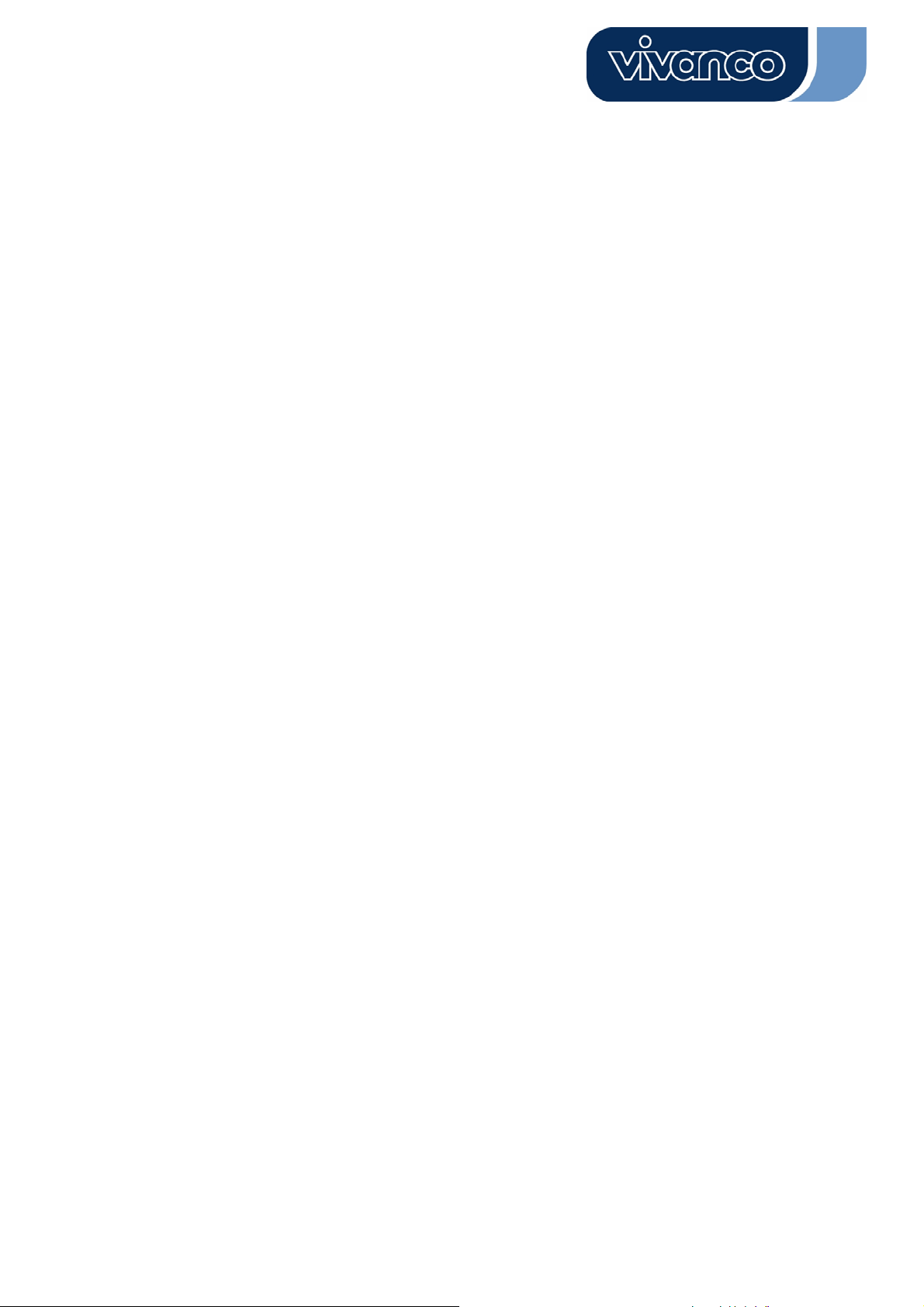
USB VoIP Web Phone Set
Hiermit erklärt Vivanco GmbH, dass dieses Produkt die grundlegenden Anforderungen
und andere Bestimmungen der Richtlinien 89/336/EWG und 73/23/EWG erfüllt.
Vivanco GmbH hereby declares that this product fulfils the basic requirements and
other stipulations of EEC Directives 89/336/EEC and 73/23/EEC.
La société Vivanco GmbH atteste par la présente la conformité du produit avec les
dispositions et exigences des Directives 89/336/CEE et 73/23/CEE.
Por la presente, Vivanco GmbH declara que este producto cumple los requisitos
básicos y demás disposiciones de las Directivas 89/336/EWG y 73/23/EWG.
Vivanco GmBH dichiara che questo prodotto è conforme ai requisiti fondamentali e
alle altre disposizioni delle direttive 89/336/EWG e 73/23/EWG.
Hiermede verklaart Vivanco GmbH, dat deze producten voldoen aan de fundamentele
eisen en andere bepalingen van de richtlijnen 89/336/EWG en 73/23/EWG.
A Vivanco GmbH vem por este meio declarar que este produto satisfaz os requisitos
básicos e outras determinações das directivas 89/336/EWG e 73/23/EWG.
Vivanco GmbH owiadcza niniejszym, e produkt spenia zasadnicze wymagania oraz
inne postanowienia dyrektyw 89/336/EWG i 73/23/EWG.
D - Bedienungsanleitung 3 - 17
GB - Instructions for use 18 - 33
ES - Instrucciones de uso 34 - 49
F - Notice d'emploi 50 - 65
I - Istruzioni per l'uso 66 - 81
NL - Gebruiksaanwijzing 82 - 97
PT - Instruções de uso 98 - 113
PL - Instrukcja obsługi 114 - 129
1/130
Page 2
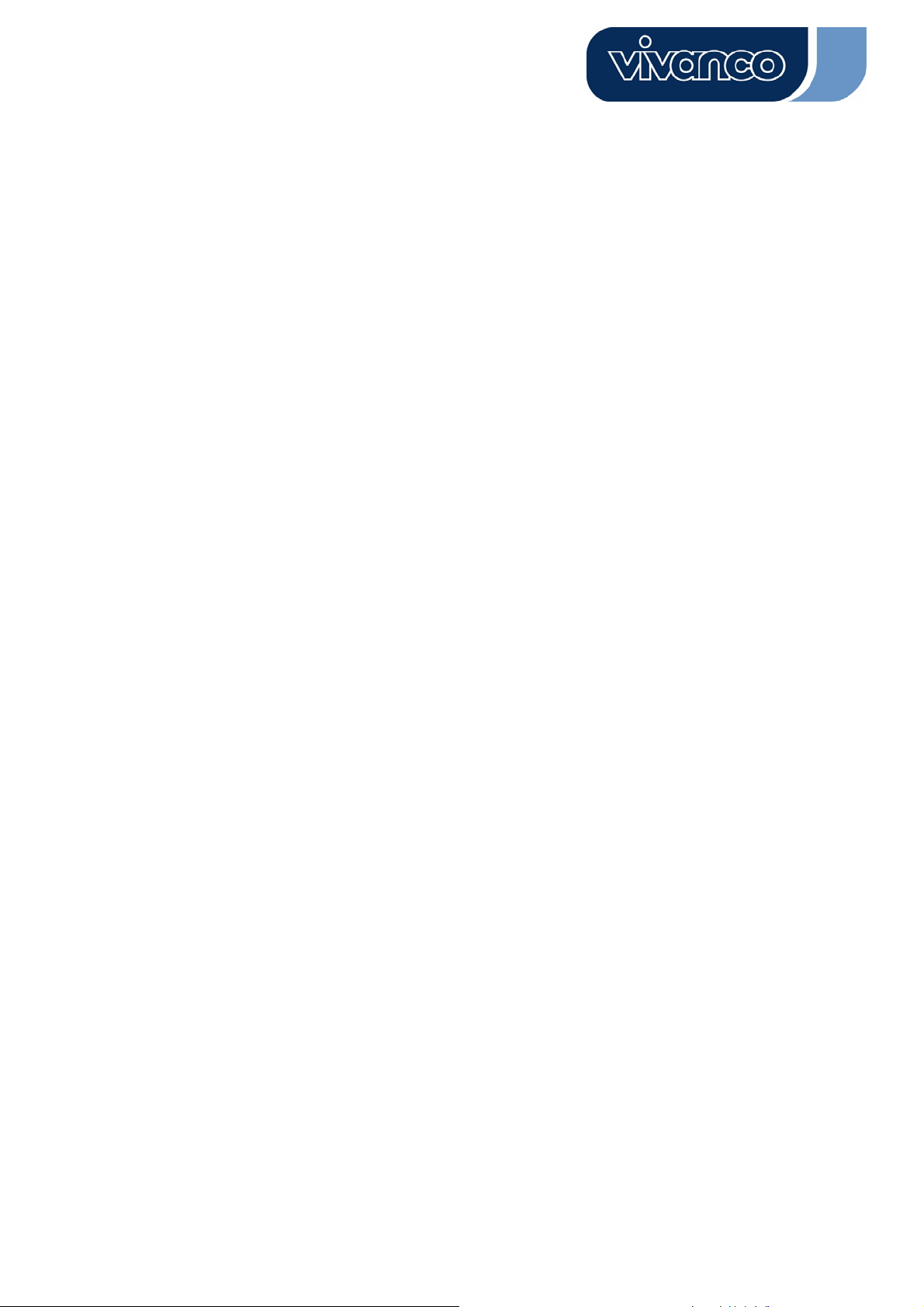
D
USB VoIP Web Phone Set
VoIP Web Phone
Benutzerhandbuch
2/130
Page 3
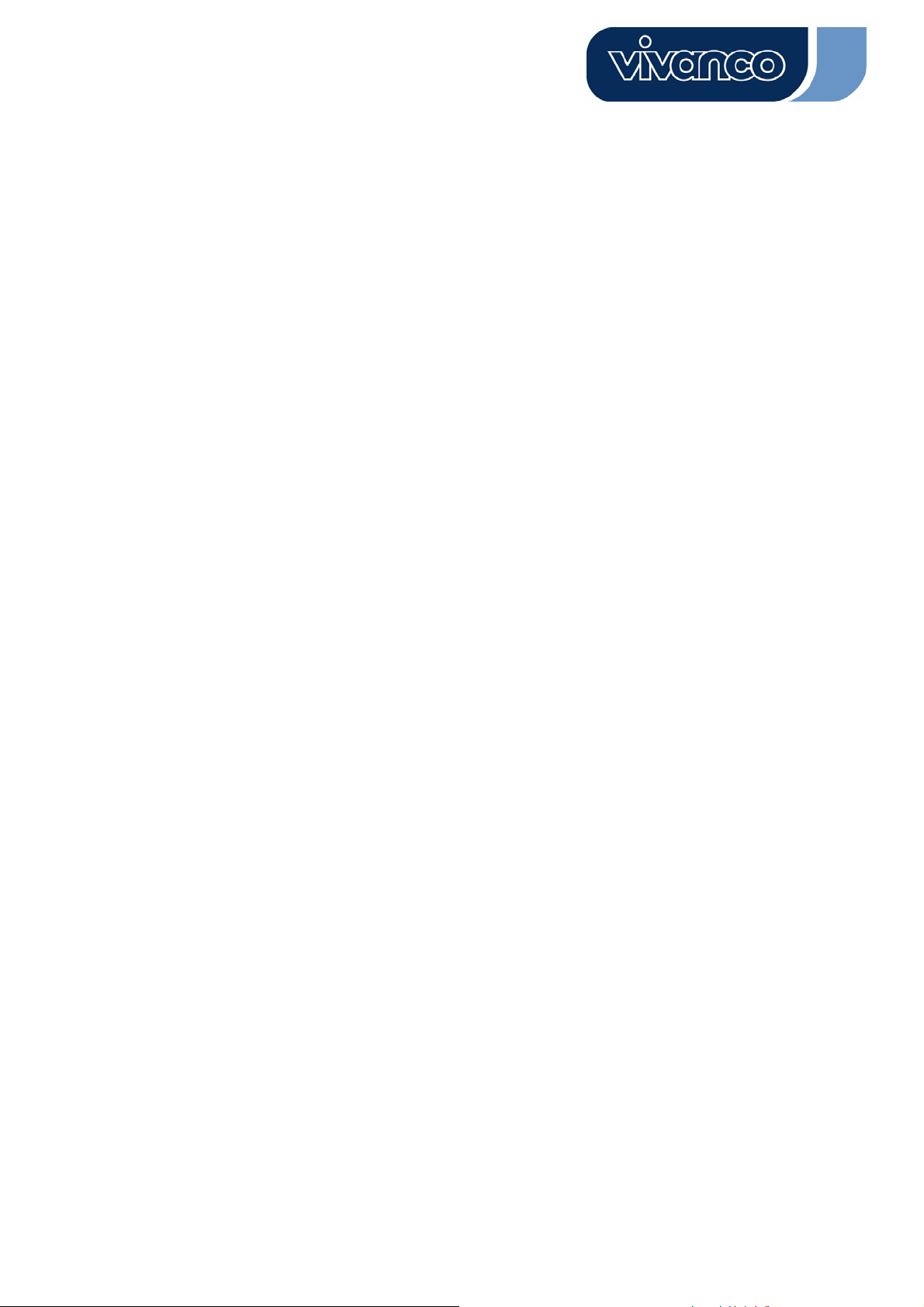
D
USB VoIP Web Phone Set
1. Erste Schritte 4
1.1 VoIP Web Phone - Installation 4
2. Das VoIP Web Phone verwenden 5
2.1 Beschreibung der Tastenfelder 5
2.1.1 Skype-Anruftaste 5
2.1.2. Antwort-/Anruftaste 6
2.1.3 Numerische Tasten 6
2.1.4 Hoch-/Runtertasten + Lautstärkensteuerung 7
2.1.5 Dienstprogrammtaste 7
2.1.5.1 Website Hotkey 7
2.1.5.2 Klingeltonauswahl 8
2.1.5.3 Geräteinstallation 10
2.1.5.4 Voreingestellte Website 10
2.1.6 Rufbeendigungstaste 11
3. Skype-Anrufe ausführen/empfangen 11
3.1 Telefonanrufe annehmen 11
3.2 Telefonanrufe durchführen – Gespeicherten Kontakt anrufen 12
3.3 Telefonanrufe durchführen – Skype-Kurzwahl verwenden 12
3.4 Telefonanrufe durchführen – Den Dienst ‘Skype Out’ verwenden 13
4. Zuordnung zwischen PC-Lautsprechern und PC-Audio durchführen 14
5. Systemanforderungen 16
6. Lieferumfang 16
7. Technische Spezifikationen 16
8. Hotline 17
3/130
Page 4

D
USB VoIP Web Phone Set
1. Erste Schritte
Dieser Abschnitt bietet Schritt-für-Schritt-Anweisungen für die Installation des VoIP Web Phones
für Skype.
1.1 Die Installationsanwendung für das VoIP Web Phone installieren:
• Schalten Sie Ihren Computer ein.
• Laden Sie zunächst die kostenlose Skype-Software von www.skype.com herunter.
• Verbinden Sie das VoIP Web Phone zu diesem Zeitpunkt noch nicht mit dem Computer.
• Legen Sie die Installations-CD in Ihr CD-ROM-Laufwerk ein. Das Menü der Installations-CD sollte
angezeigt werden.
• Klicken Sie im Installationsmenü auf das Symbol „VoIP Web Phone Installation“ und befolgen Sie
die Anweisungen.
• Starten Sie Ihren Computer erneut, und stecken Sie das VoIP Web Phone in die USB-Buchse des
Computers ein. (Siehe unten)
4/130
Page 5
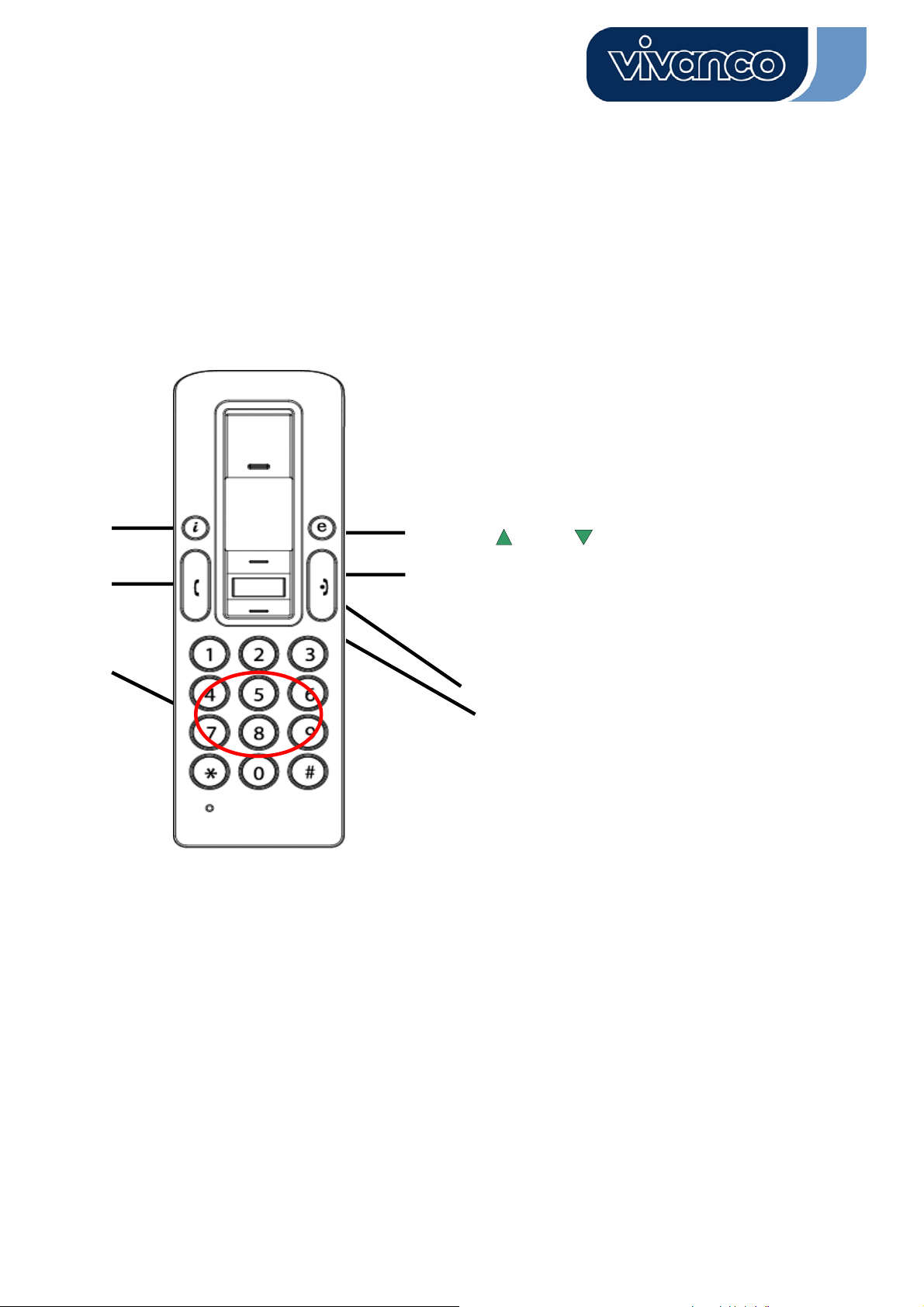
D
USB VoIP Web Phone Set
2. Das VoIP Web Phone verwenden:
Dieser Abschnitt stellt die Grundfunktionen des VoIP Web Phones dar.
2.1 Beschreibung der Tastenfelder
1. Skype-Anruftaste
2. Antwort-/Anruftaste
3. Numerische Tasten
1
4. Hoch/ Runter +
5
Lautsprechersteuerung
2
5. Taste für Dienstprogrammauswahl
6. Anrufbeendigungstaste
3
2.1.1 Skype Anruftaste:
Wenn das Skype-Symbol ausgeblendet ist, drücken Sie diese Taste einmal, um das
6
4
Skype-Programm zu aktivieren. Drücken Sie die Taste nach Start des Skype-Programms erneut,
um in der Skype-Registeranzeige eine Auswahl zu treffen.
5/130
Page 6
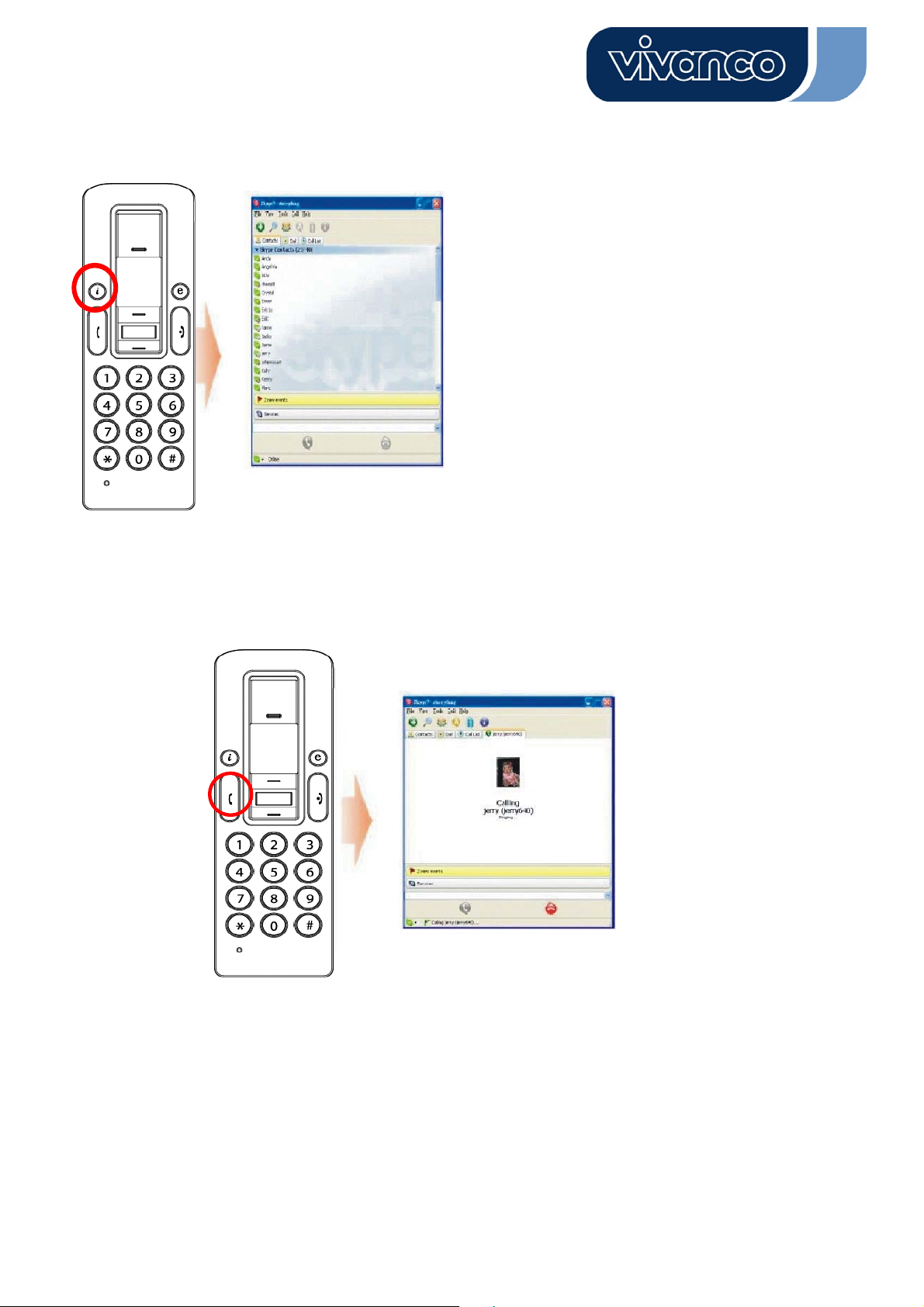
D
USB VoIP Web Phone Set
2.1.2. Antwort/Anruftaste:
Drücken Sie diese Taste, um einen eingehenden Anruf anzunehmen. Wenn Sie einen Kontakt
ausgewählt haben oder mit dem Wählen fertig sind, drücken Sie diese Taste, um den Anruf zu
tätigen.
2.1.3 Numerische Tasten:
Sie können diese Tasten verwenden, um eine Telefonnummer für den Dienst ‚Skype Out’
einzugeben. Sie können auch im Skype-Programm einen Kurzwahlcode für den Kurzwahldienst
programmieren. (Details hierzu finden Sie in Abschnitt 3.3)
6/130
Page 7
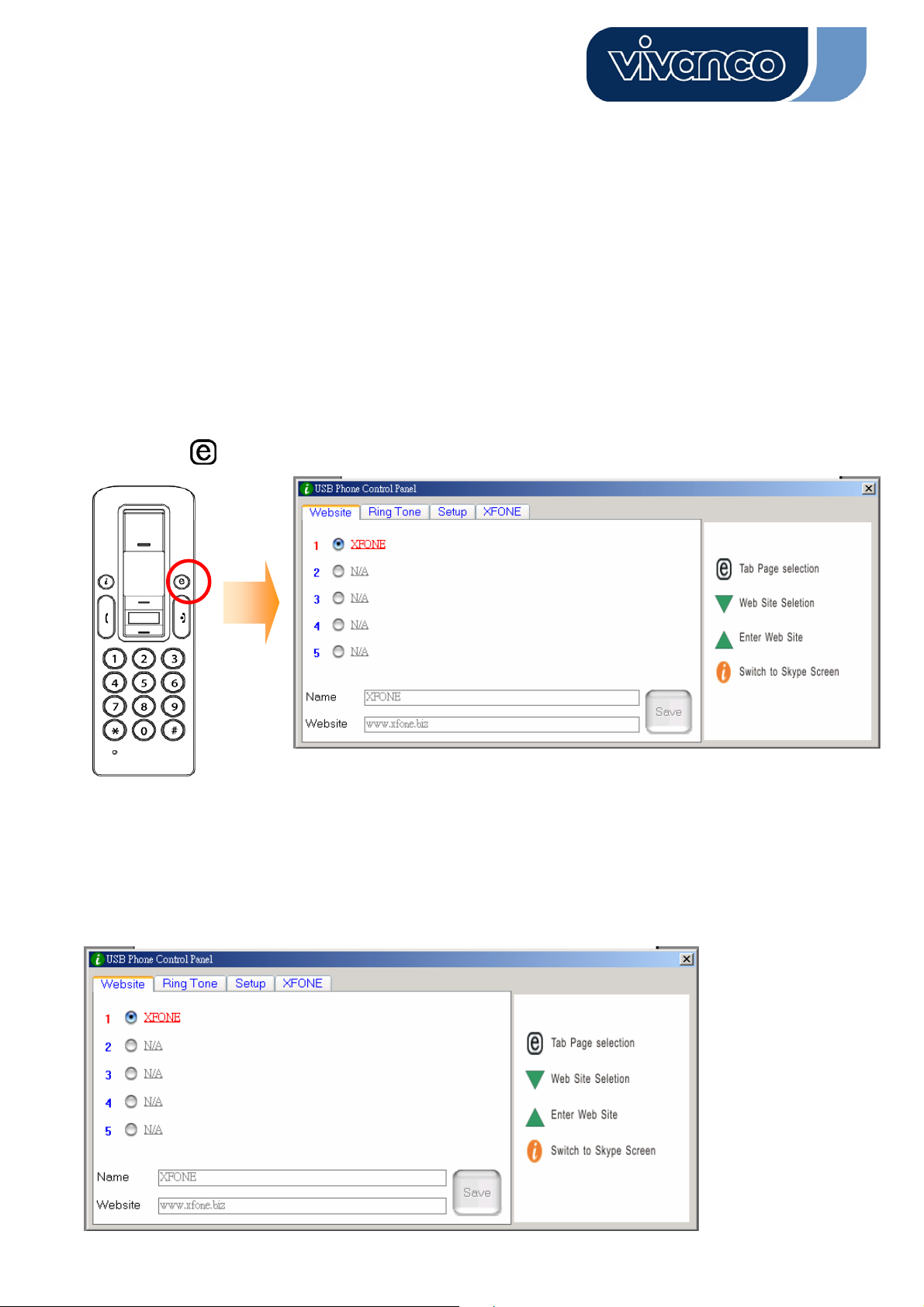
D
USB VoIP Web Phone Set
2.1.4 Hoch-/Runtertasten + Lautstärkensteuerung:
Verwenden Sie diese Tasten, um sich in Ihrer Kontaktliste nach oben oder nach unten zu bewegen
und einen Kontakt auszuwählen. Sie können diese Taste auch verwenden, um in anderen
Anzeigen eine Auswahl zu treffen. Während eines Gesprächs können Sie über diese Taste auch
die Lautstärke der Lautsprecher einstellen.
2.1.5 Dienstprogrammtaste:
Verwenden Sie diese Taste, um die Benutzeroberfläche für Dienstprogramme zu aktivieren. Wenn
Sie die Taste " " drücken, wird das Symbol für Dienstprogramme angezeigt:
2.1.5.1 Website Hotkey
Hier können Sie Ihre Lieblingswebadresse einstellen, um einen schnellen und leichten Zugriff auf
diese Seite zu bekommen. Befolgen Sie die nachfolgend dargestellten einfachen Schritte, um Ihre
Lieblingswebsite zu programmieren.
7/130
Page 8
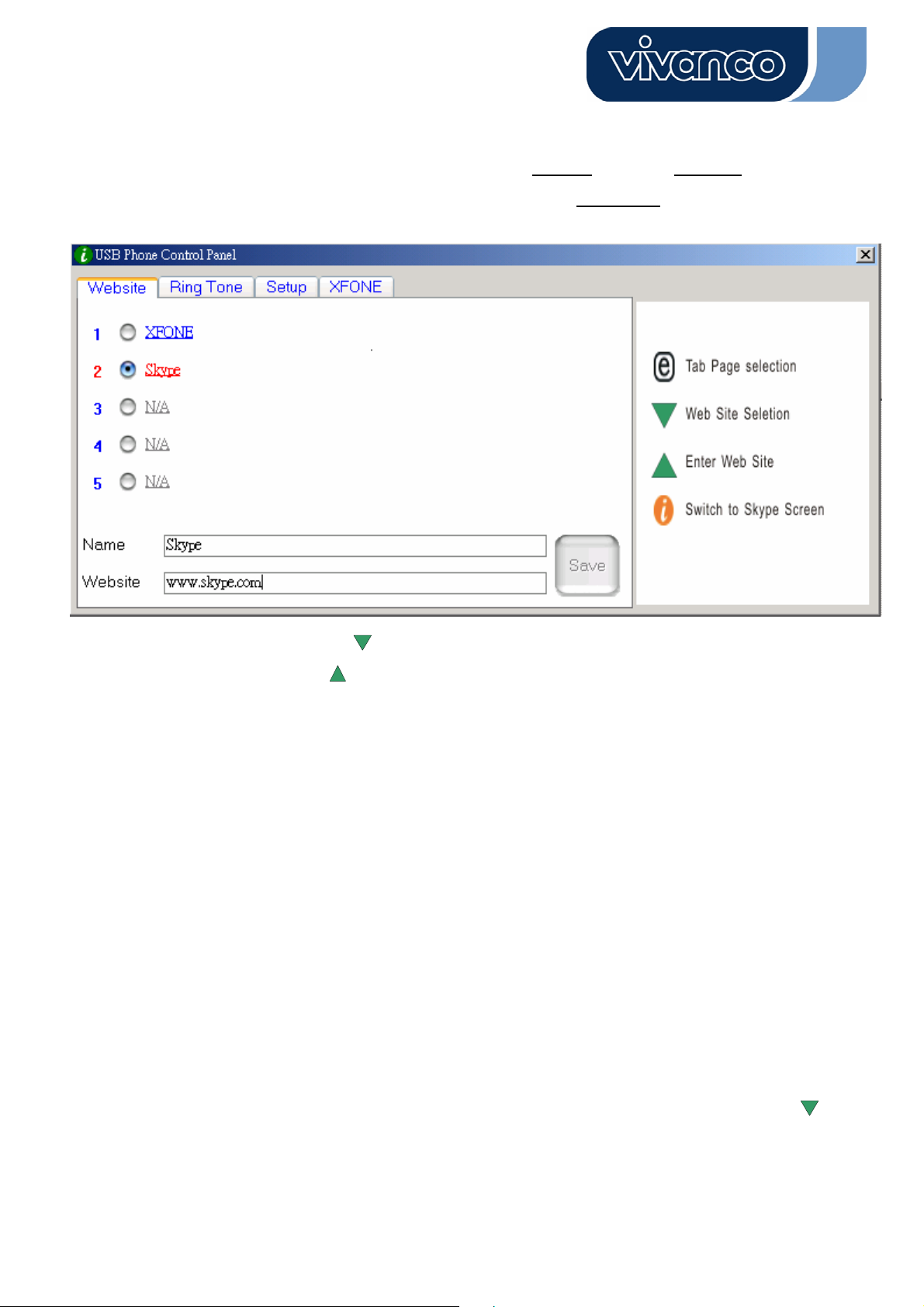
D
USB VoIP Web Phone Set
a) Stellen Sie Ihre Lieblingswebsite ein, indem Sie den „Namen“ und die „Website“-Adresse in die
entsprechenden Spalten eingeben und anschließend auf „Speichern“ klicken.
b) Verwenden Sie das Tastenfeld , um zur Spalte für die voreingestellte Website zu wechseln.
c) Drücken Sie das Tastenfeld , um zur ausgewählten Website zu gelangen.
d) Alternativ können Sie auch die Taste der aufgeführten Zahl drücken. (Drücken Sie
beispielsweise „2“ für die Skype-Website)
e) Die entsprechende Website wird in einem anderen Fenster geöffnet.
2.1.5.2 Klingeltonauswahl:
Sie können Ihre Lieblingslieder (im .WAV-Format) als Klingelton für eingehende Anrufe festlegen.
Speichern Sie einfach Ihre WAV-Dateien in den angegebenen Verzeichnisordnern. Befolgen Sie
den „TIPP“ auf der rechten Seite, um die Installation abzuschließen.
a) Auswahl voreingestellter Klingeltöne:
i) Nachdem Sie den Treiber für das USB Phone korrekt installiert haben, stehen Ihnen 8
voreingestellte Klingeltöne zur Auswahl zur Verfügung. Verwenden Sie das Tastenfeld , um
einen der Klingeltöne auszuwählen. (Siehe voranstehende Abbildung)
8/130
Page 9
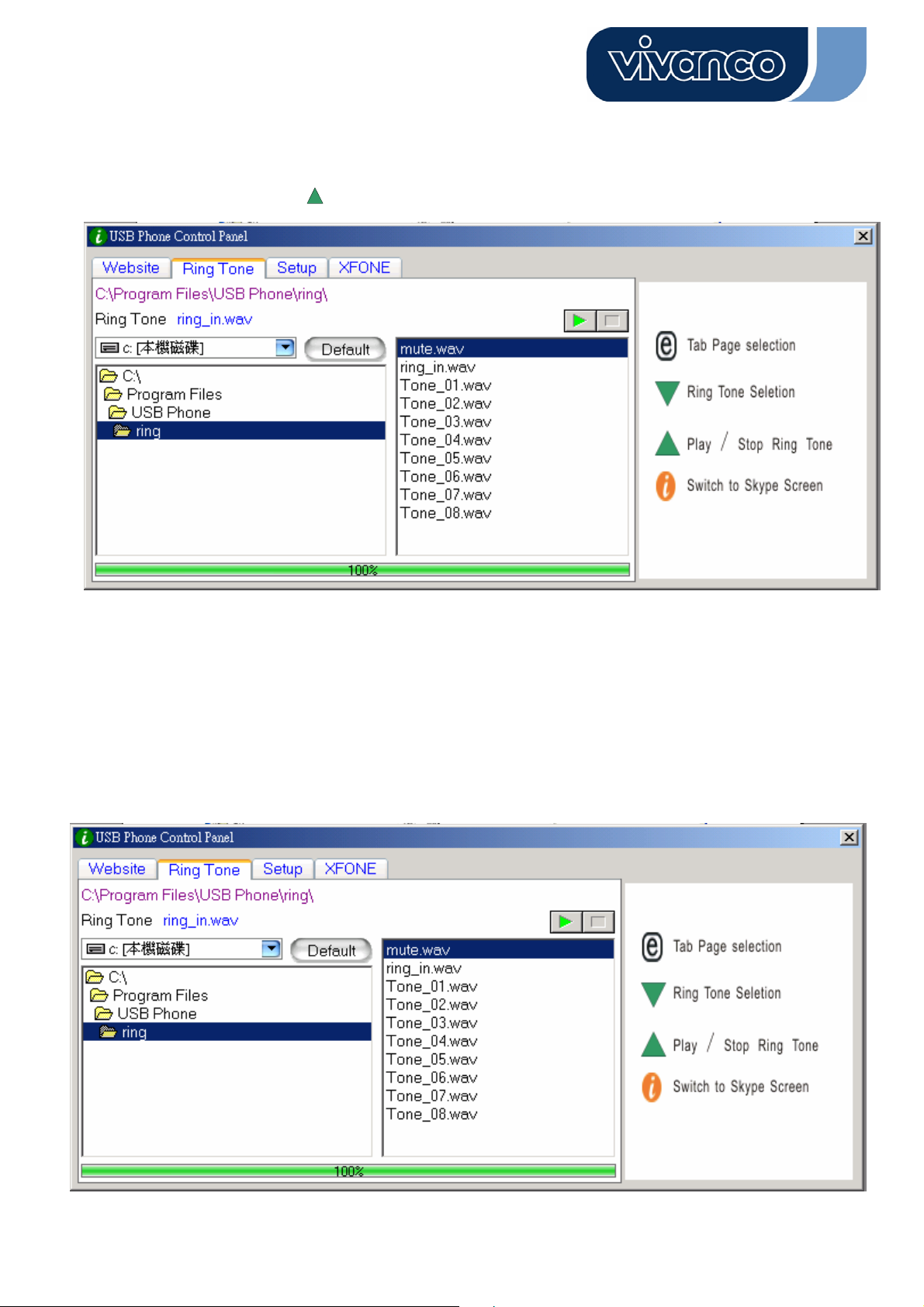
D
USB VoIP Web Phone Set
ii) Wenn Sie sich den ausgewählten Klingelton anhören möchten, drücken Sie nach Auswahl des
Klingeltons das Tastenfeld .
b) Hinzufügen weiterer Klingeltöne.
i) Erstellen Sie eine .wav-Datei über eine entsprechende Software.
ii) Ziehen Sie die .wav-Datei einfach in das Verzeichnis.
9/130
Page 10
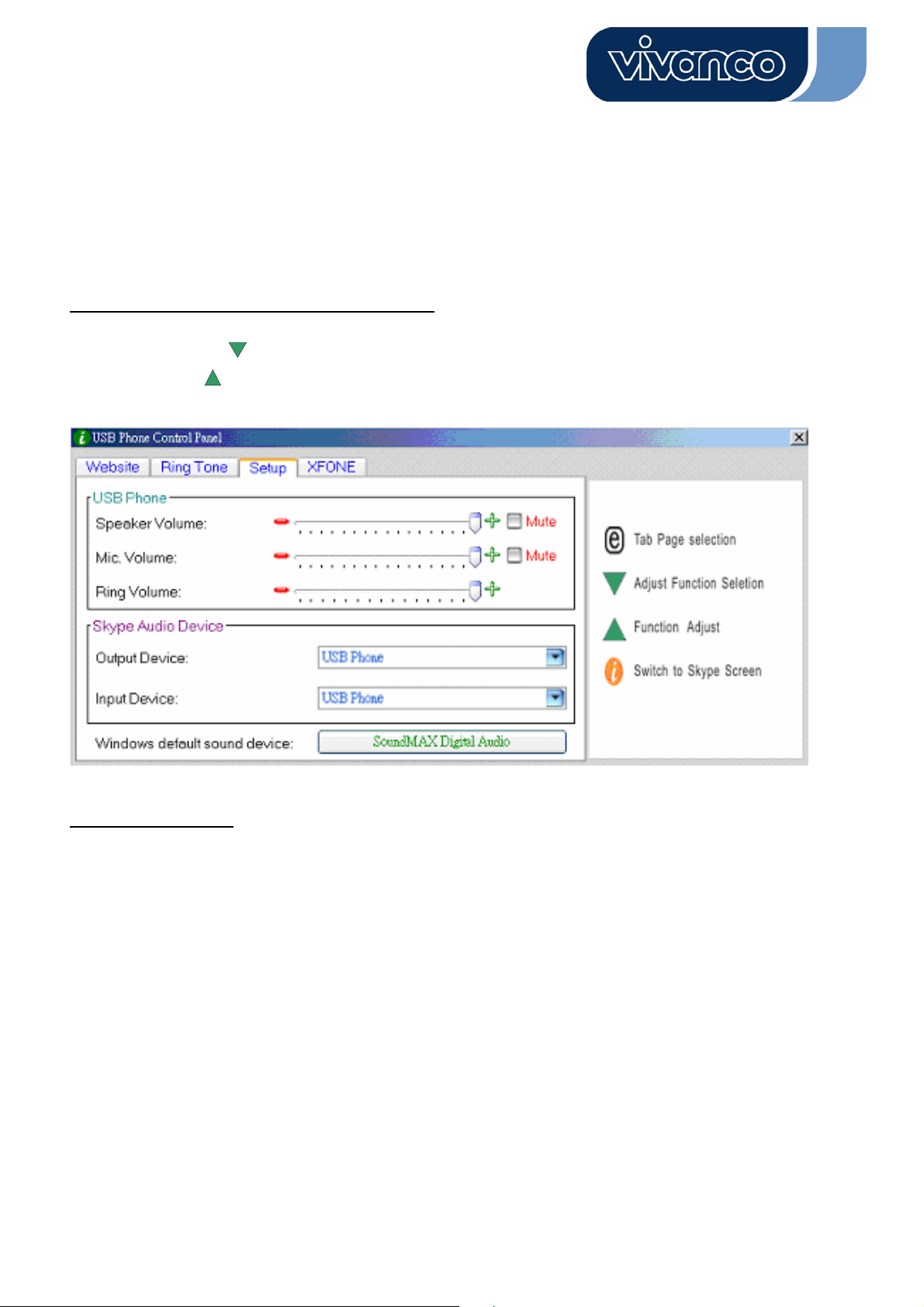
D
USB VoIP Web Phone Set
2.1.5.3 Geräteeinstallation
In diesem Abschnitt können Sie Ihre Telefoneinstellungen ändern. Befolgen Sie den „TIPP“ auf der
rechten Seite, um die Installation abzuschließen.
Anpassung der Lautstärke des USB Phones
a) Verwenden Sie , um das Klanggerät auszuwählen, das Sie ändern möchten.
b) Drücken Sie , um die Lautstärke des Lautsprechers und des Mikrofons zu erhöhen.
Skype-Audiogeräte:
Stellen Sie bitte sowohl das Ausgabegerät als auch das Eingabegerät im Bereich
Skype-Audiogerät auf „USB Phone“ ein, um eine korrekte USB-Telefonfunktion zu gewährleisten.
Wenn Sie Ihren Lautsprecher mit Ihrem Computergerät verbinden, ändern Sie bitte das „Windows
Standardsoundgerät“ auf Ihre Systemsoundkarte.
10/130
Page 11
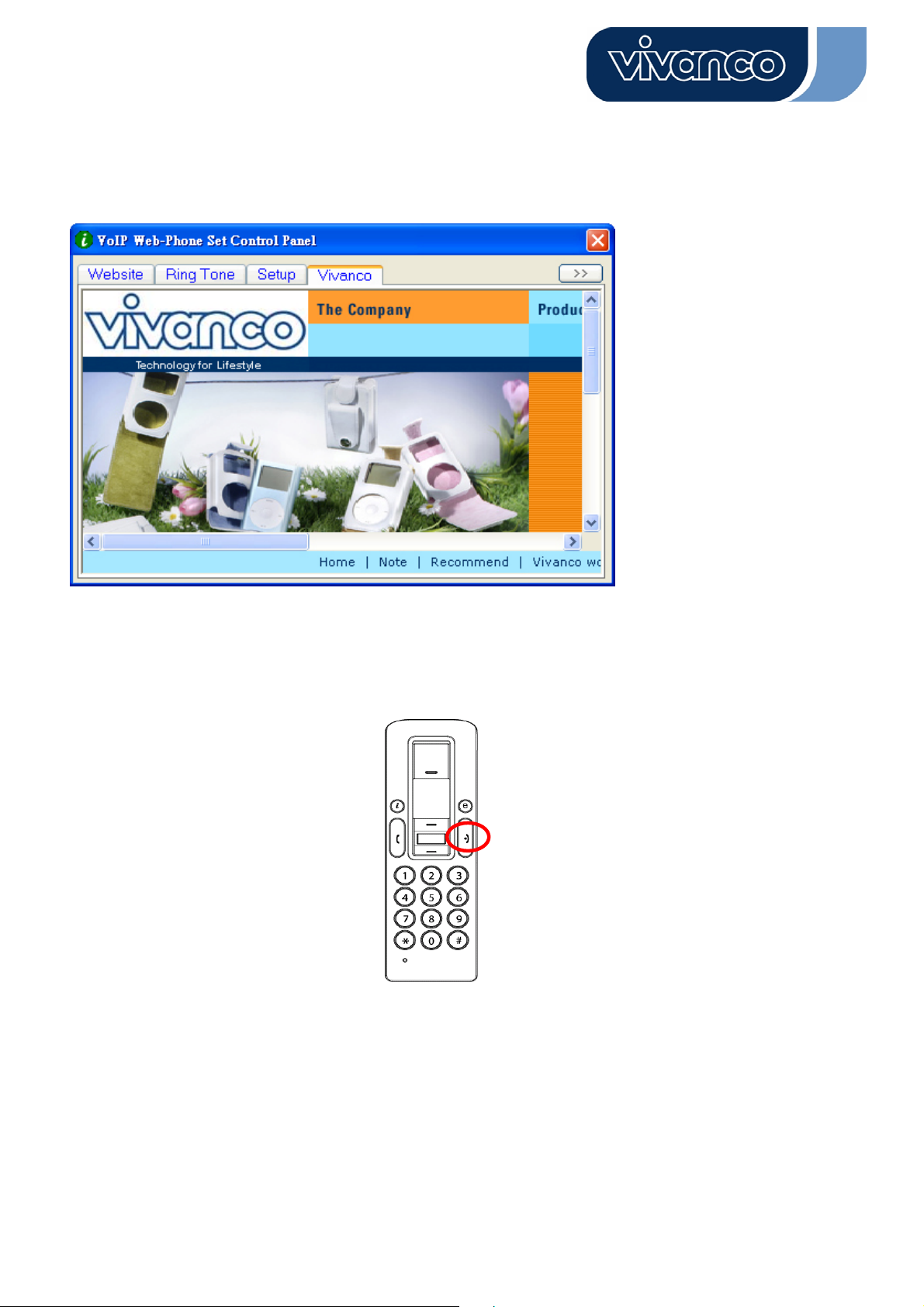
D
USB VoIP Web Phone Set
2.1.5.4 Voreingestellte Website
Auf dieser Seite wird eine voreingestellte Website angezeigt.
2.1.6 Rufbeendigungstaste
Drücken Sie am Ende des Gesprächs diese Taste, um aufzulegen. Sie können diese Taste auch
verwenden, um die gewählte Nummer zu löschen, wenn im Dienst ‚Skype out’ eine falsche
Nummer eingegeben wurde.
3. Telefonanrufe durchführen:
Lesen Sie bitte diesen Abschnitt, um einen Skype-Anruf vom VoIP Web Phone aus zu tätigen bzw.
zu empfangen.
3.1 Telefonanrufe annehmen
Wenn ein Anruf eingeht, beginnt das Skype Phone zu klingeln, und die Skype-Anzeige beginnt zu
11/130
Page 12
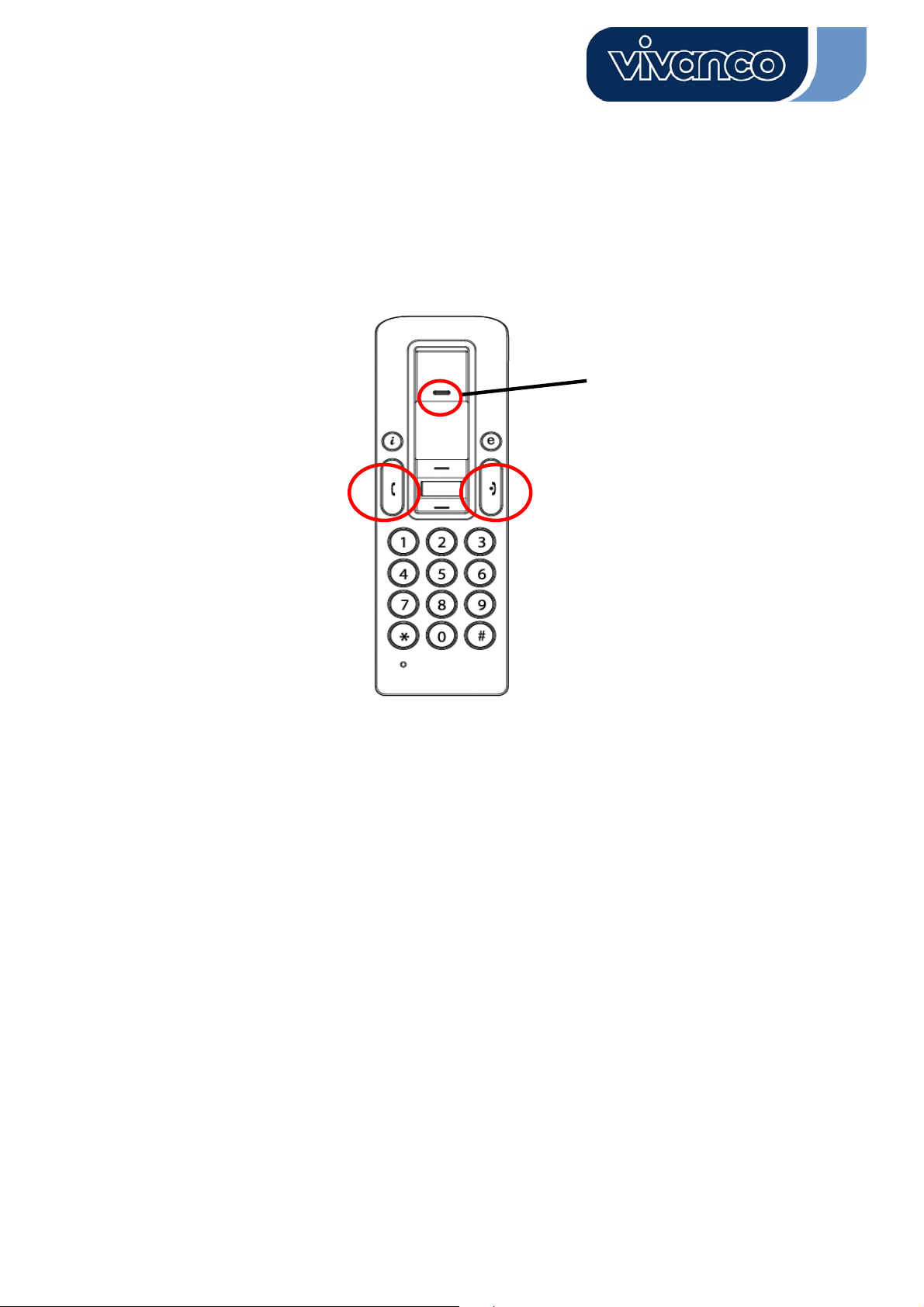
D
USB VoIP Web Phone Set
blinken. Drücken Sie die Antwort-/Anruftaste, um den Anruf anzunehmen und das Gespräch zu
beginnen. Drücken Sie nach Ende des Gesprächs die rote Taste Aus/Abbrechen, um aufzulegen.
Wenn die Skype-Anzeige ausgeht, so zeigt dies an, dass das Telefongespräch beendet wurde.
Flash
3.2 Telefonanrufe durchführen – Gespeicherten Kontakt anrufen
Wenn Sie in der Skype-Kontaktliste Kontaktinformationen gespeichert haben, können sie diese
Liste verwenden, um Freunde anzurufen, genau wie Sie es mit Ihrem Mobiltelefon tun würden.
1. Drücken Sie die Skype-Anruftaste, um das Skype-Programm und die Kontaktliste zu aktivieren.
2. Drücken Sie Hoch/Runter und die Kontaktauswahltaste, um die gewünschte Kontaktperson
auszuwählen.
3. Drücken Sie die Anruftaste, um Telefonanrufe durchzuführen.
3.3 Telefonanrufe durchführen – Skype-Kurzwahl verwenden
Diese Funktion ist die komfortabelste und nützlichste Wählmethode, die von Skype angeboten
wird. Genau so, wie Sie auf Ihrem Mobiltelefon eine voreingestellte Taste wählen, um Freunde
oder Verwandte anzurufen, können Sie auch über das Skype-Programm und das kabellose VoIP
Web Phone eine Kurzwahl verwenden. Nachdem Sie im Skype-Programm einen ein- oder
zweistelligen Kurzwahlcode eingerichtet haben, können Sie den voreingestellten ein- oder
zweistelligen Code am USB-Telefon eingeben, um Ihre Kontakte direkt anzurufen. Selbst längere
12/130
Page 13
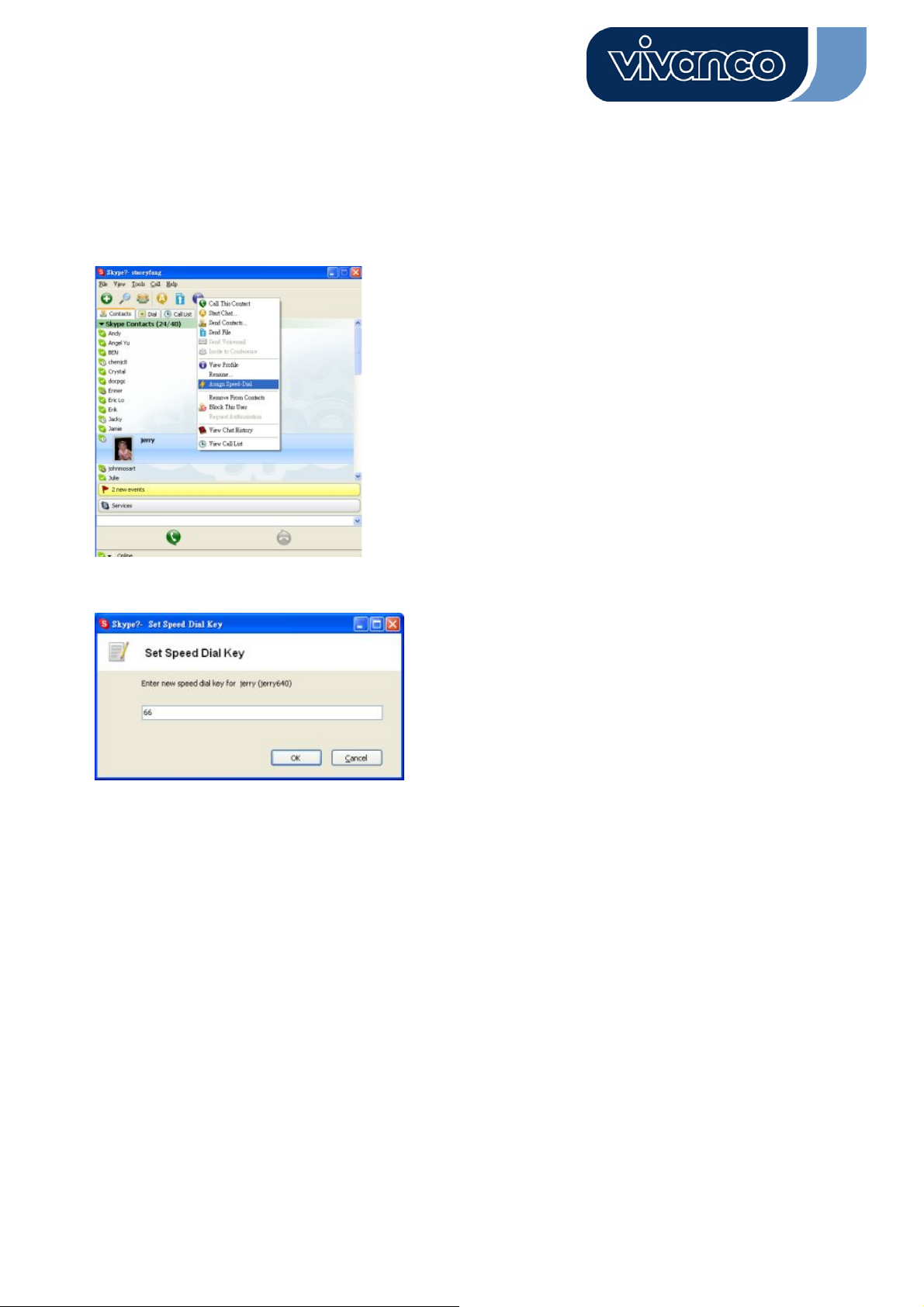
D
USB VoIP Web Phone Set
Nummern für SkypeOut wie z.B. örtliche Rufnummern, Nummern von Mobiltelefonen oder
internationale Nummern können für Ihren Komfort zu einer ein- oder zweistelligen Kurzwahl
vereinfacht werden.
1. Öffnen Sie das Skype-Fenster, und wählen Sie
mit Ihrer Maus die Registerkarte „Kontakt“ aus.
Bewegen Sie den Cursor auf den Kontakt bzw. die
SkypeOut-Nummer, die für die Kurzwahl
programmiert ist, klicken Sie dann mit der rechten
Maustaste, und wählen Sie „Kurzwahl
zuordnen“ aus.
2. Nachdem das Dialogfenster für die Einrichtung
erscheint, geben Sie einen numerischen Code ein.
Die maximale Länge beträgt zwei Ziffern.
Nach Abschluss der Installation wird zukünftig immer der Kurzwahlcode angezeigt, wenn dieser
Kontakt ausgewählt wird. Merken Sie sich diesen Code. Wenn Sie diesen Kontakt in der Zukunft
anrufen möchten, brauchen Sie am VoIP Web Phone nur diesen ein- oder zweistelligen Code zu
wählen und auf „Anruf“ zu drücken. Schon wird der Anruf aufgebaut!
3.4 Telefonanrufe durchführen – Den Dienst ‚Skype Out’ verwenden
Skype ist ein kostenloser Internet-Telefondienst, der sehr praktisch ist, wenn beide
Gesprächspartner die Software für Gespräche über das Internet verwenden. Über SkypeOut
können Sie auf kostengünstige Telefondienste für örtliche Anrufe, Anrufe zu Mobiltelefonen,
Ferngespräche und internationale Anrufe zugreifen. Um SkypeOut nutzen zu können, müssen Sie
sich für ein Konto anmelden und online auf der SkypeOut-Website ein Guthaben erwerben. Mit
13/130
Page 14
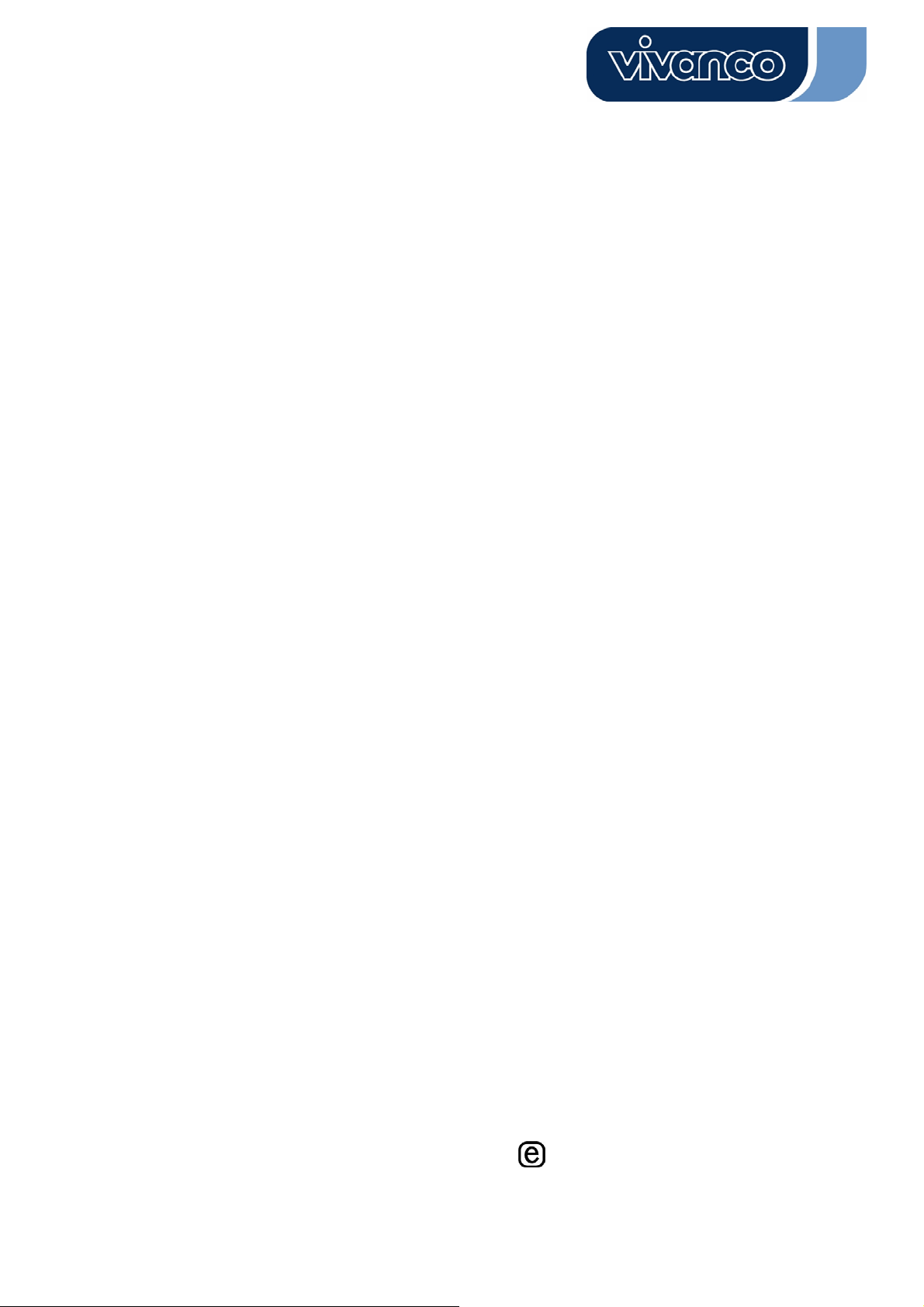
D
USB VoIP Web Phone Set
diesem Guthaben für SkypeOut können Sie anschließend Ihr VoIP Web Phone verwenden, um
jede beliebige Telefonnummer weltweit anzurufen.
Um einen Anruf über SkypeOut zu tätigen, müssen Sie die Nummer folgendermaßen
eingeben (selbst für Ortsgespräche): “+” und „Landesvorwahl” und „Nummer”. Sie
können auch „00“ oder „011“ vor der Landesvorwahl verwenden.
Beispiele für Wählmethoden (mit der Landesvorwahl „1“ für einen Anruf in die USA):
1) Drücken Sie + 1 555 555 1234 (Hinweis: Drücken Sie die „0“ und halten Sie die Taste 2
Sekunden lang gedrückt. Sie wechselt zu „+“)
oder
2) Drücken Sie 00 1 555 555 1234
oder
3) Drücken Sie 011 1 555 555 1234
ACHTUNG:
Die Skype-Software unterstützt keine Anrufe an Notrufnummern oder Rettungsdienste (z.B. 110
oder 112, etc). Um diese Art von Anrufen durchzuführen, müssen Sie ein Festnetztelefon oder ein
Mobiltelefon verwenden.
4. Zuordnung zwischen PC-Lautsprechern und PC-Audio durchführen
Das Skype-Endgerät enthält einen integrierten Audiochip, der einer externen Soundkarte
entspricht. Wenn das Endgerät daher mit einem PC verbunden ist, wird es vom
Windows-Betriebssystem als Standardaudioausgabegerät erkannt und anstelle des
ursprünglichen Audioausgabegeräts verwendet. Dies vereinfacht ein Plug-and-Play des
USB-Endgeräts, kann aber nach Anschluss des USB-Endgeräts zu Problemen mit Musik- oder
Videodateien führen, die über Lautsprecher oder Stereokopfhörer abgespielt werden sollen, die
mit der ursprünglichen Soundkarte Ihres PCs verbunden sind. Um Musik und Soundeffekte auch
weiterhin über die ursprünglichen Lautsprecher abzuspielen, müssen Sie das Audioausgabegerät
Ihres PCs zurücksetzen.
1. Klicken Sie bitte auf die Taste für Dienstprogramme " ", um die Funktion „SET UP“ aufzurufen.
14/130
Page 15
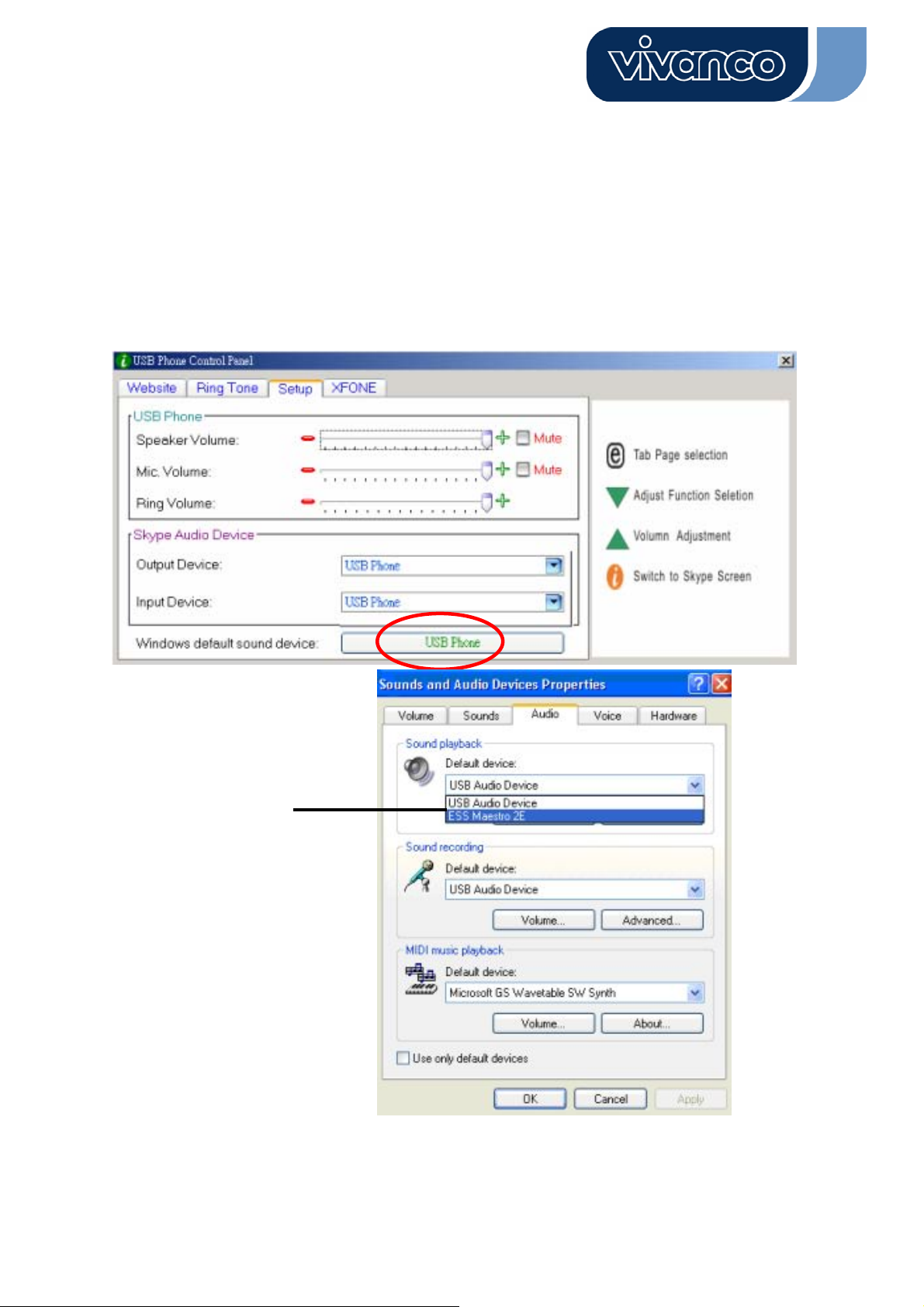
D
USB VoIP Web Phone Set
2. Überprüfen Sie das Windows-Standardsoundgerät. Wenn es auf das USB Phone eingestellt ist,
drücken Sie diese Taste, um das Fenster „Sounds und Audiogeräte - Eigenschaften“ aufzurufen.
3. Nachdem das Fenster „Sounds und Audiogeräte - Eigenschaften“ geöffnet wurde, wählen Sie
die Registerkarte „Audio“ aus. Es wird angezeigt, dass das Standardgerät für die
Soundwiedergabe „USB-Audiogerät“ ist. (Siehe Abbildung A unten)
4. Wenn Sie möchten, dass der Klang aus ihrem ursprünglichen Lautsprecher kommen soll,
wählen Sie die systeminterne Soundkarte aus. (Siehe Abbildung B unten)
Abbildung A
Standardsoundkart
e auswählen
Abbildung B
15/130
Page 16
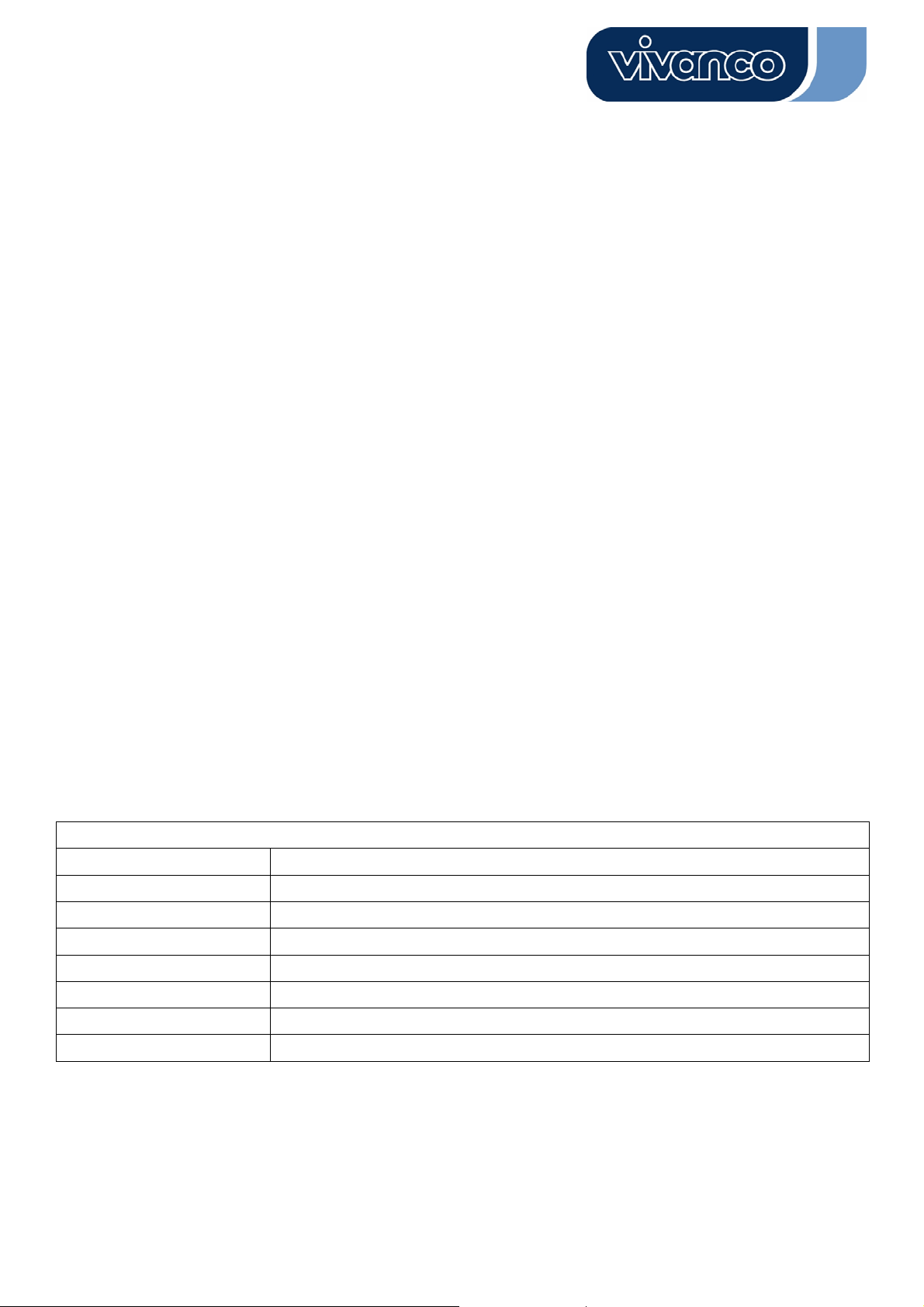
D
USB VoIP Web Phone Set
5. Systemanforderungen
Systemanforderungen für das Skype VoIP Web Phone:
z Betriebssystem Win 2000 / Win XP
z CPU mit mindestens 400 MHz
z Mindestens 128 MB RAM
z Mindestens 15 MB Platz auf der Festplatte.
z Internetverbindung. (Beliebige Breitbandverbindung oder 56 Kbps Einwahlmodem)
6. Lieferumfang
Im Lieferumfang inbegriffen sind:
z Ein USB Skype VoIP Web Phone
z Ein USB Webcam
z Eine Treiber-CD
z Ein USB-Ladekabel
z Schnellinstallationsanweisung
7. Technische Spezifikationen
Elektrische Spezifikationen des VoIP Web Phone:
USB-Stecker USB-A-Stecker
USB-Kabel
Betriebsspannung 4,5 V ~ 5,5 V
Dynamischer Receiver Impedanz 8 Ohm +/- 10 %
Kondensatormikrofon Richtung Omnidirektional
2,5 Meter. Rundtyp
Maximale Ausgangsleistung 500mW
Sensitivität -42 +/- 3 dB
Frequenzgang 20 ~ 20.000 Hz
16/130
Page 17
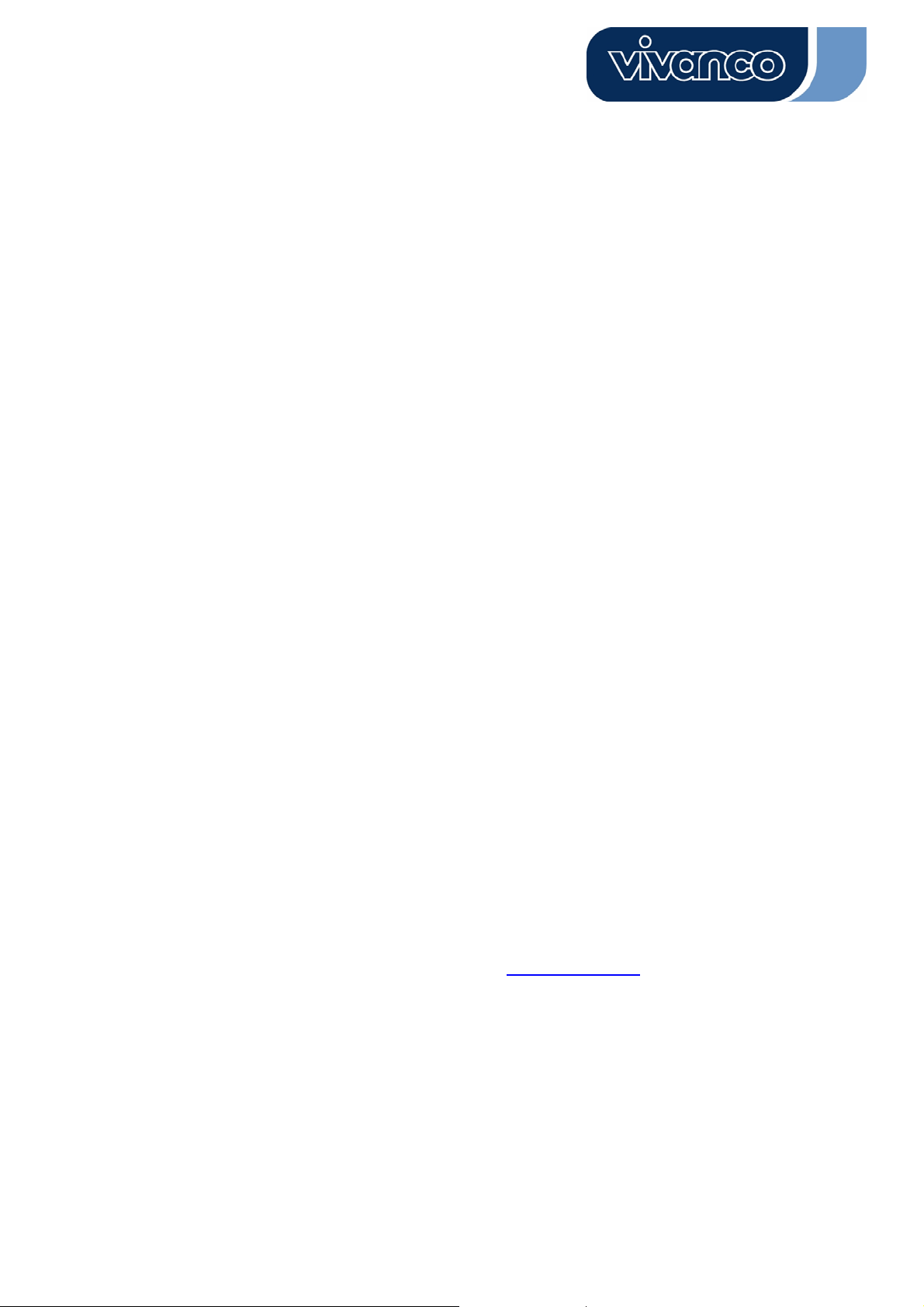
D
USB VoIP Web Phone Set
8. Hotline
D Tel.: 0180-5 40 49 10
Mail: hotline@vivanco.de
GB Mail: consumer@vivanco.co.uk
F Mail: hotline@vivanco-france.fr
E Mail: vivanco@vivanco.es
I Web: http://www.vivanco.it
NL Mail: info@vivanco.nl
Vivanco GmbH
Ewige Weide 15
D-22926 Ahrensburg / Germany
Phone +49 (0) 4102 / 231 – 0
Fax +49 (0) 4102 / 231 – 160
Internet: www.vivanco.de
Design und Spezifikationen können sich ohne Vorankündigung ändern !
Alle Markennamen sind eingetragene Schutzmarken ihrer jeweiligen Besitzer.
17/130
Page 18
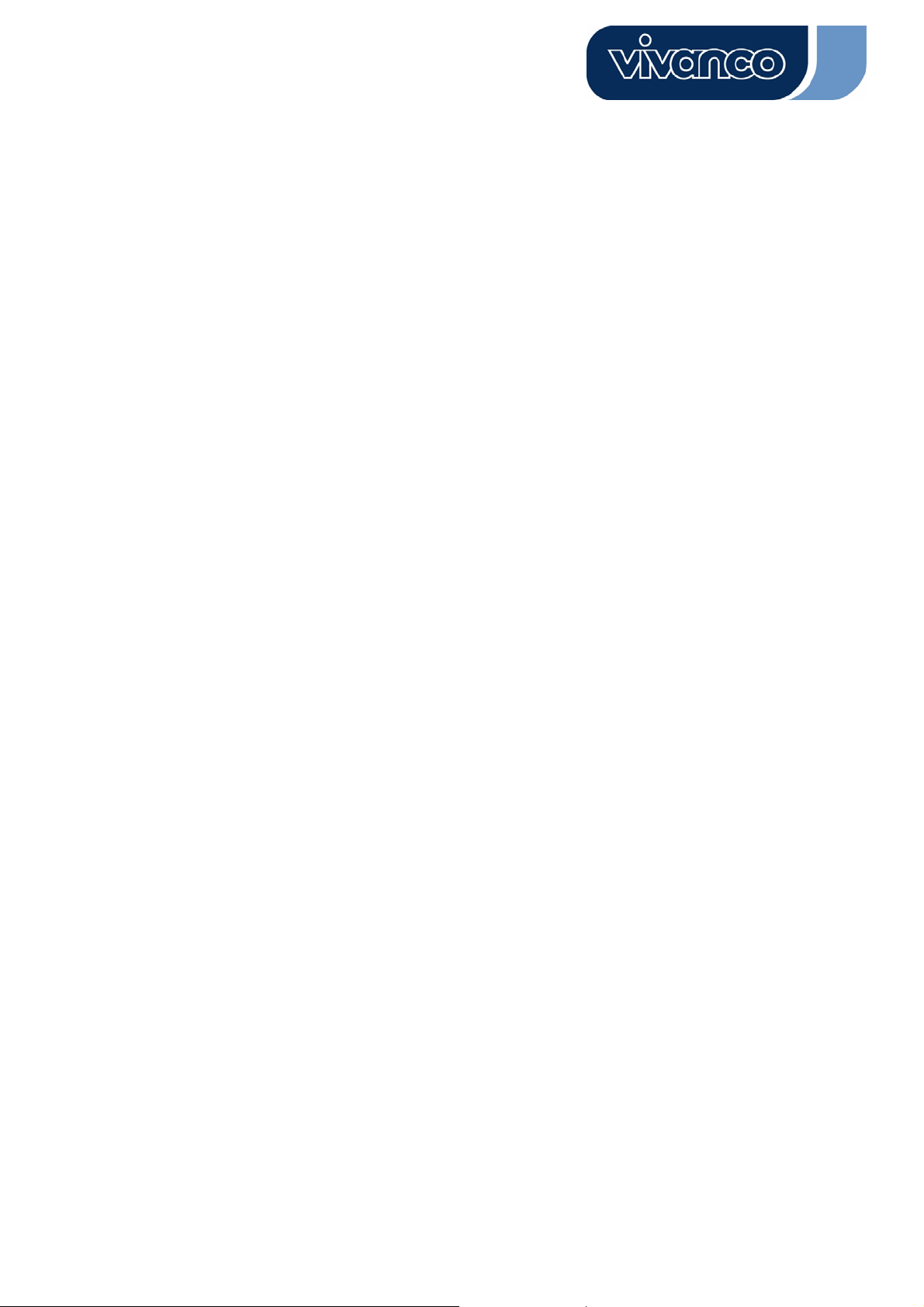
GB
VoIP Web Phone Set - User’s manual
VoIP Web Phone
User’s manual
18/130
Page 19
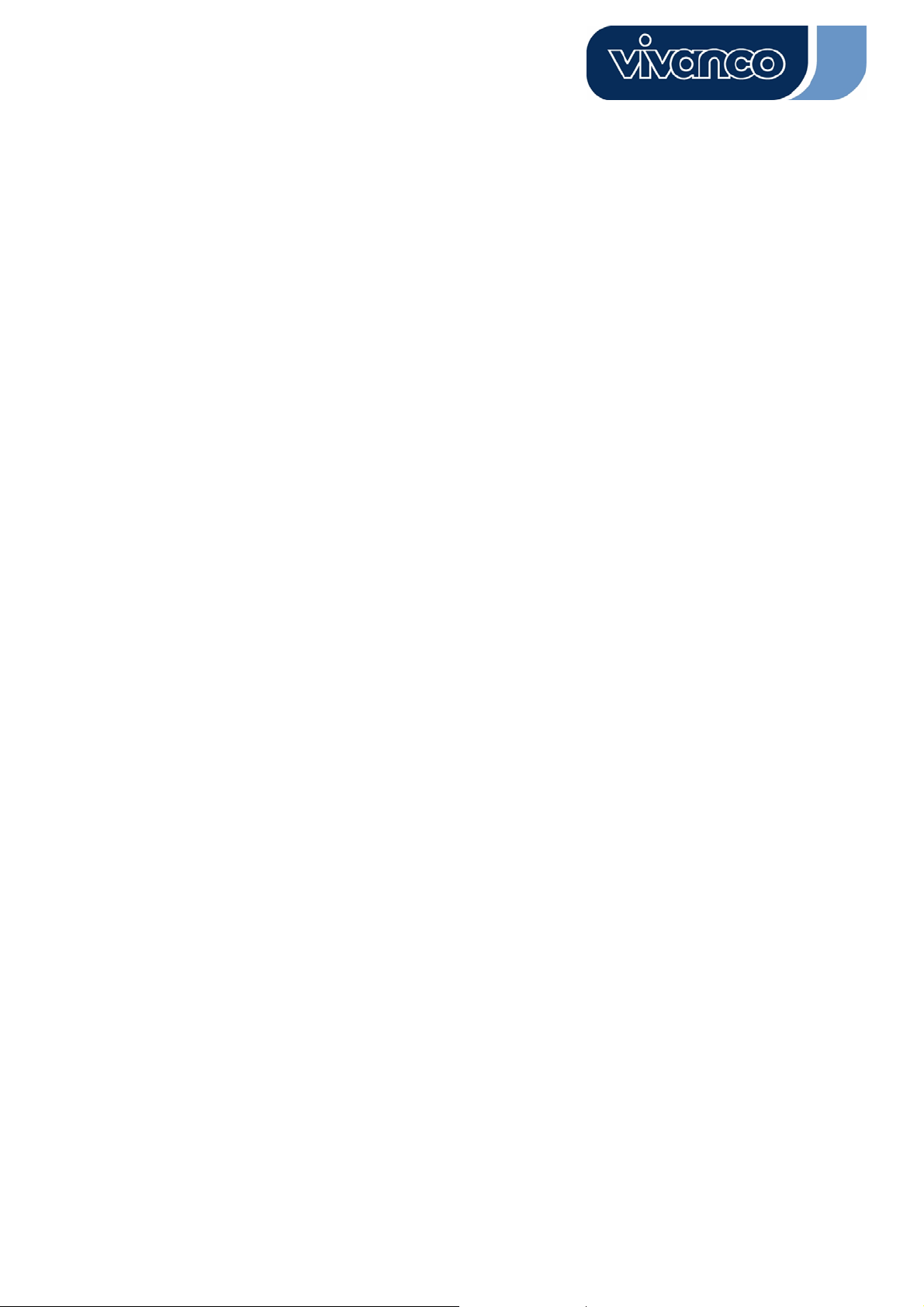
GB
VoIP Web Phone Set - User’s manual
1. Getting Started 20
1.1 VoIP Web Phone installation 20
2. Using the VoIP Web Phone 21
2.1 Description of keypads 21
2.1.1 Skype Call Button 22
2.1.2. Answer/Call Button 22
2.1.3 Numeric Buttons 23
2.1.4 Up/Down Button + Speaker Volume control 23
2.1.5 Utility Button 23
2.1.5.1 Website Hotkey 23
2.1.5.2 Ring Tone selection 24
2.1.5.3 Device Setup 26
2.1.5.4 Pre-Set Website 27
2.1.6 Call Ending Button 27
3. Making / receiving Skype calls 28
3.1 Answering phone calls 28
3.2 Making Phone Calls--Calling Stored Contact 28
3.3 Making Phone Calls—Using Skype speed dial 28
3.4 Making Phone Calls—Using Skype out service 29
4. Assigning PC Audio to PC Speakers 30
5. System Requirement 32
6. Package 32
7. Technical Specification 32
8. Hotline 33
19/130
Page 20
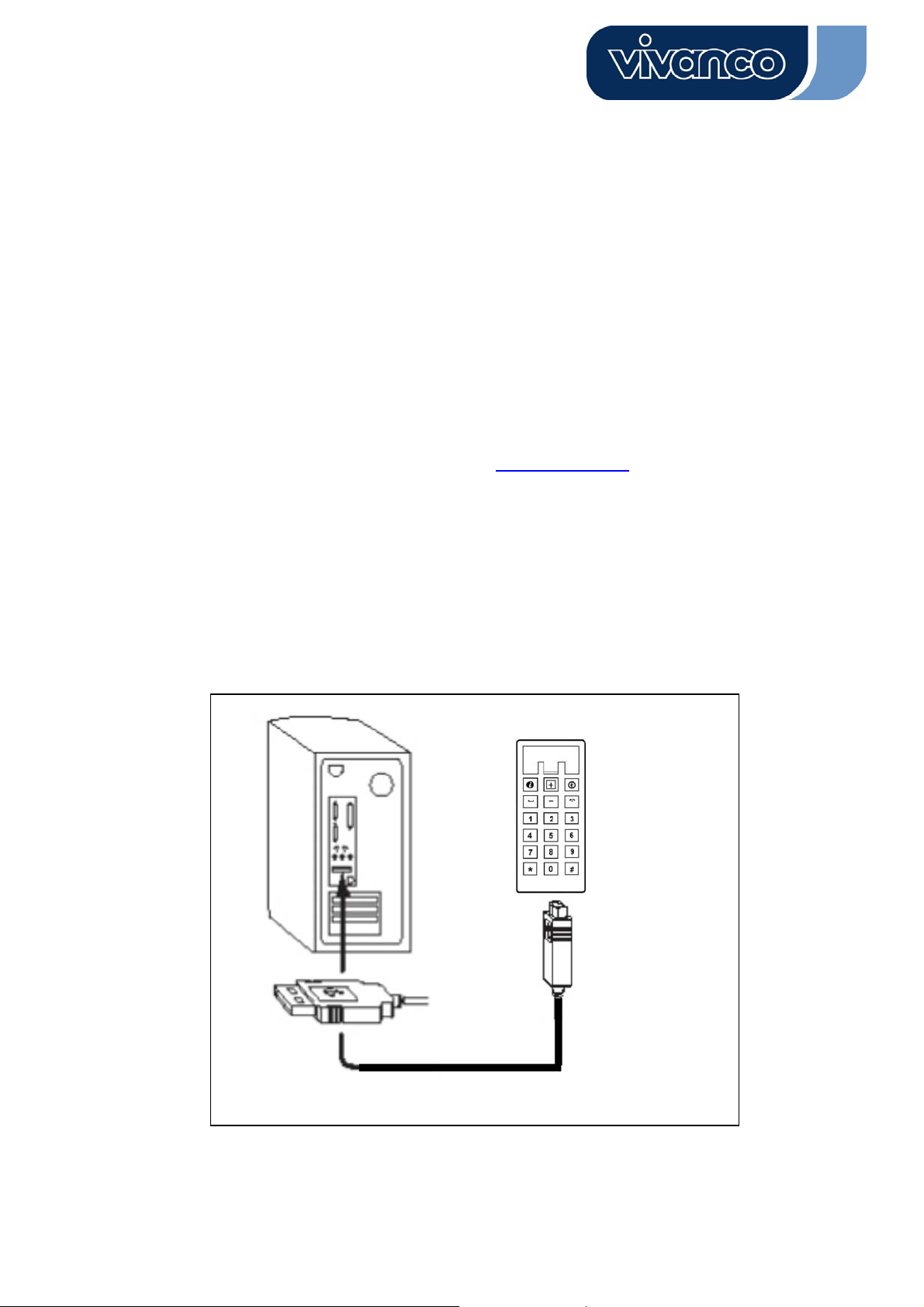
GB
VoIP Web Phone Set - User’s manual
1. Getting Started
This section provides the Step-By-Step instructions you will need for installing VoIP Web Phone for
Skype.
1.1 Installing the VoIP Web Phone Setup application:
• Turn on your computer.
• First of all download the free Skype software from www.skype.com .
• Do not connect the VoIP Web Phone to the computer at this moment.
• Insert the installation CD into your CD-ROM drive, then the installation CD menu should appear.
• Click the " VoIP Web Phone Setup" icon on the installation menu and follow the instructions.
• Restart your computer and plug in the VoIP Web Phone into the computer USB jack. (See below)
20/130
Page 21
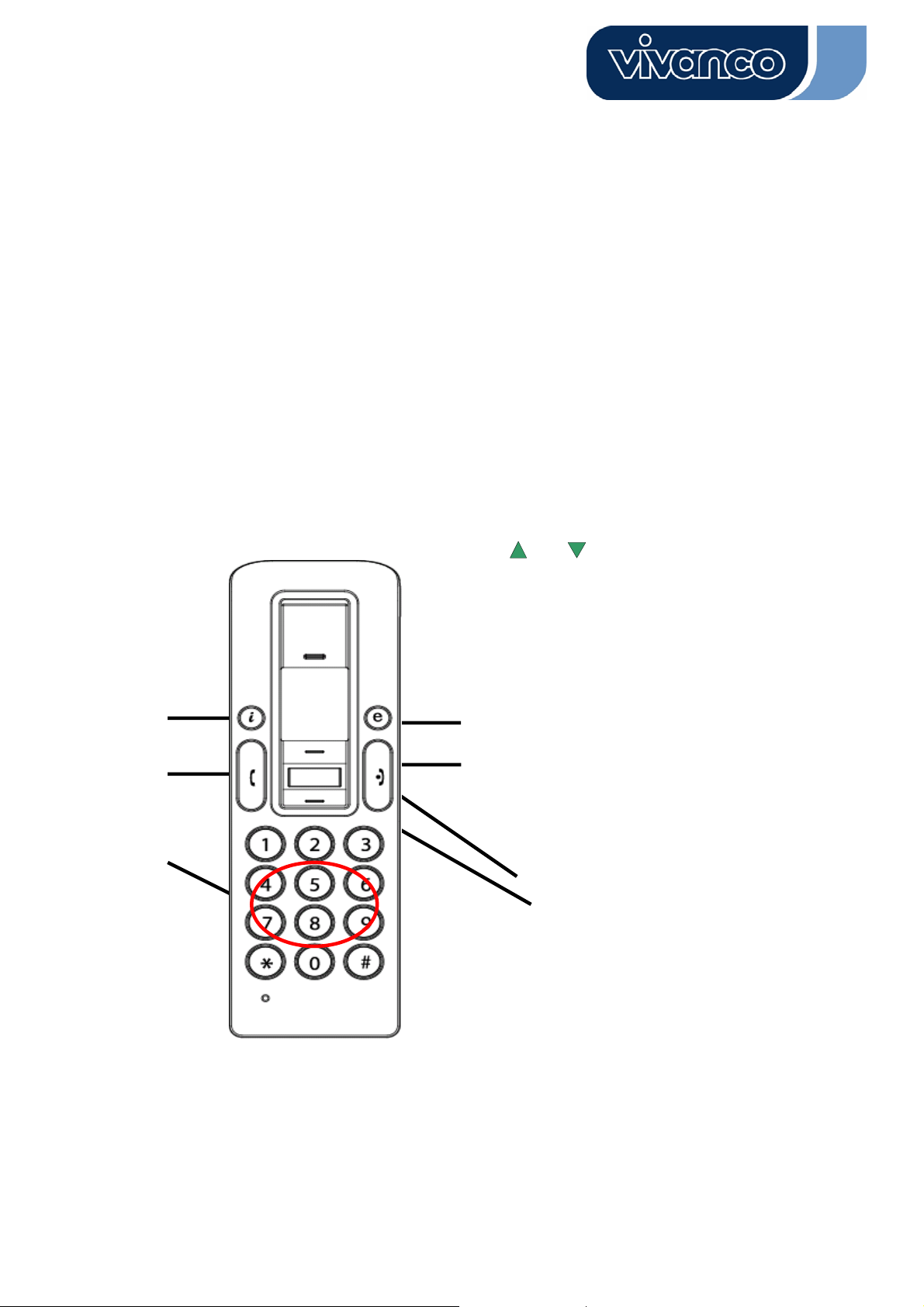
GB
VoIP Web Phone Set - User’s manual
2. Using the VoIP Web Phone:
This section provides you the basic functions of the VoIP Web Phone.
2.1 Description of keypads
1. Skype Call Button
2. Answer/Call Button
3. Numeric Keys
4. Up/ Down +
Speaker Volume Control
5. Utility Key Selection
6. Call Ending Button
1
2
3
5
6
4
21/130
Page 22
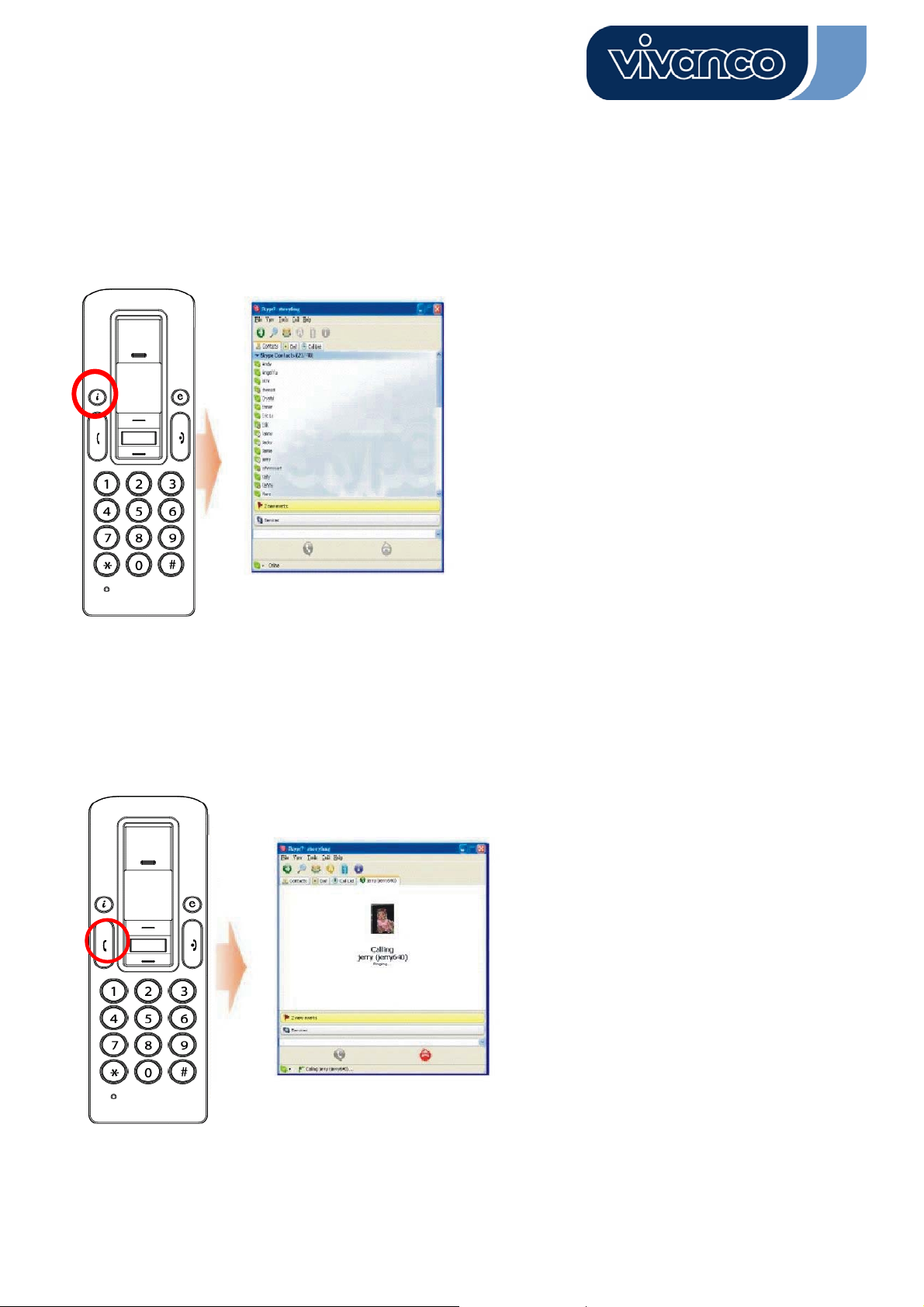
GB
VoIP Web Phone Set - User’s manual
2.1.1 Skype Call Button:
When the Skype icon is hidden, press once to activate the Skype program. Press again after Skype
Program is opened to make selection from Skype tab screen.
2.1.2. Answer/Call Button:
When a call comes in, press this button to answer the call. When you have selected a contact or
completed dialing, press this button to call out.
22/130
Page 23
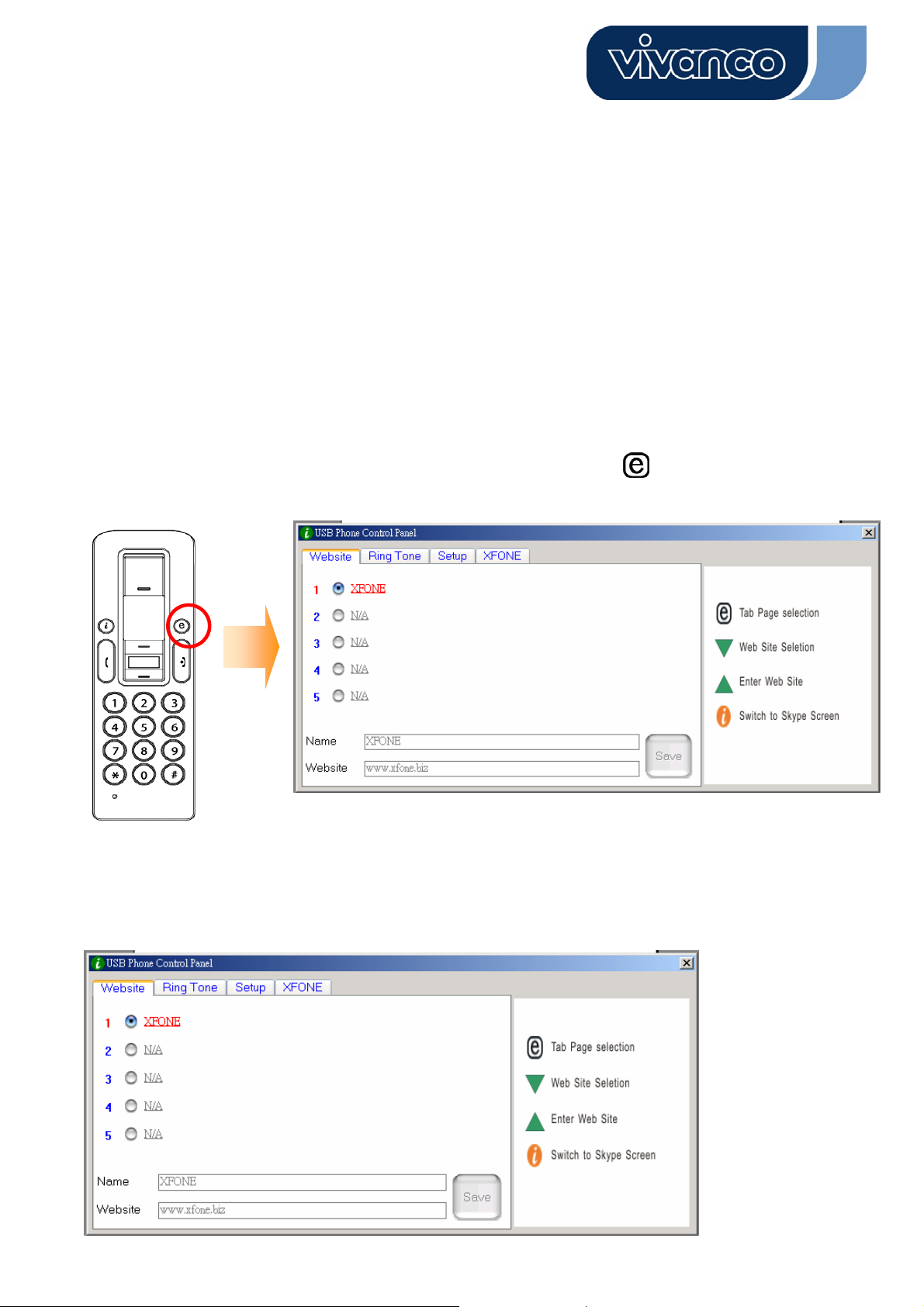
GB
VoIP Web Phone Set - User’s manual
2.1.3 Numeric Buttons:
You may use these keys for dialing by inputting the phone number for Skype out service. Also, you
may program the speed dialing code for speed dial service in Skype program. (see section 3.3 for
detail)
2.1.4 Up/Down Button + Speaker Volume control:
Use these buttons to move upward or downward in your contact list and to highlight a contact. You
may also use this button to make your selection in other screens. Also, you may adjust the speaker
volume by using this bottom while you are on the phone.
2.1.5 Utility Button:
Use this button to active the utility user interface. When press the " " key, the Utility Icon will
appear:
2.1.5.1 Website Hotkey
You may set your favor website address here to have easy and quick access into the designate
website. Follow the simple steps of programming your favor websites as below.
23/130
Page 24
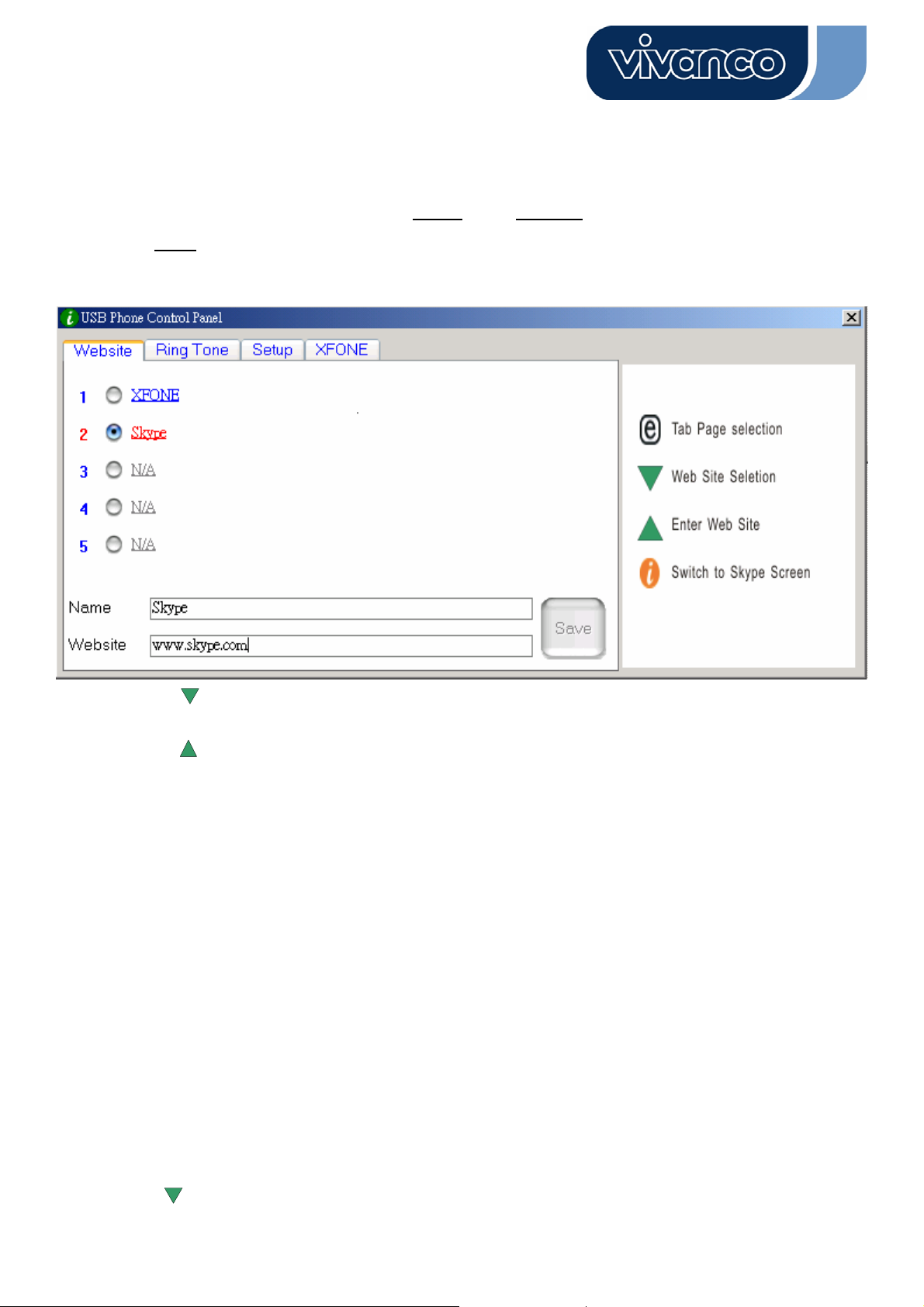
GB
VoIP Web Phone Set - User’s manual
a) Set your favor website by entering the “Name” and “Website” address in the designated column
and click "Save".
b. Using the “ “ keypad to move to the pre-set website column..
c. Press the “ ” keypad to enter the selected website.
d. OR, press the number key listed. (eg. Press “2” for Skype web site)
e. The designated website will open on other window.
2.1.5.2 Ring Tone selection:
You may select your favor songs (.WAV formate) as your incoming call alert. Simply save your
WAV files into the designated directory folders. Following the “HINT” in the right hand side to
complete the setups.
A. How to select pre-set ring tones:
i) After properly installed the USB Phone driver, there will be 8 pre-sets ring tones to choose from.
Use the “ “ keypad to select your favor ring tone. (See above Picture)
24/130
Page 25
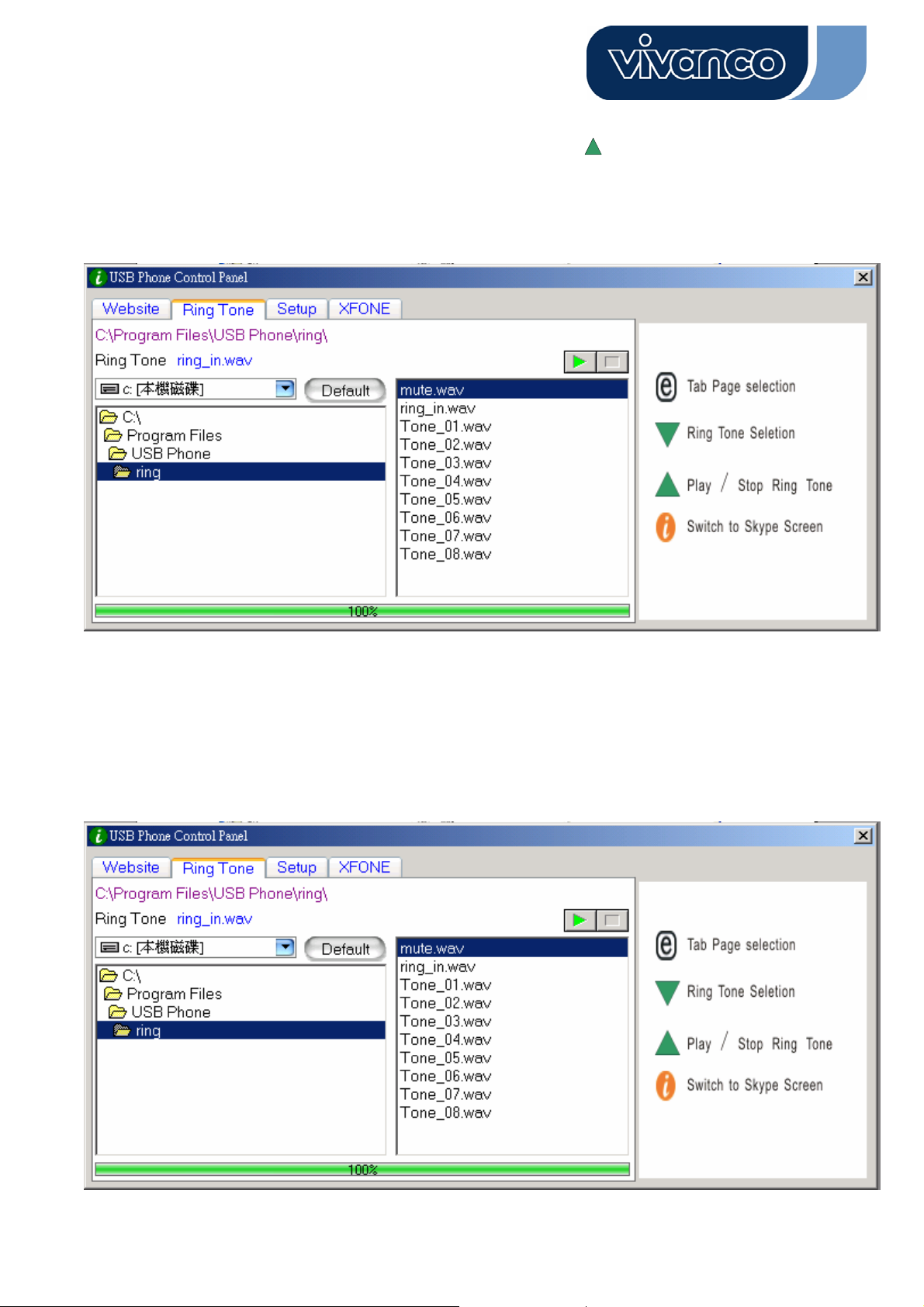
GB
VoIP Web Phone Set - User’s manual
ii) If you wish to listen to the ring tone you selected, press the “ ” keypad once the ring tone is
selected.
B. How to add new ring tons.
i) Create .wav file using related software.
ii) Simply drag the .wav file in to the directory.
25/130
Page 26
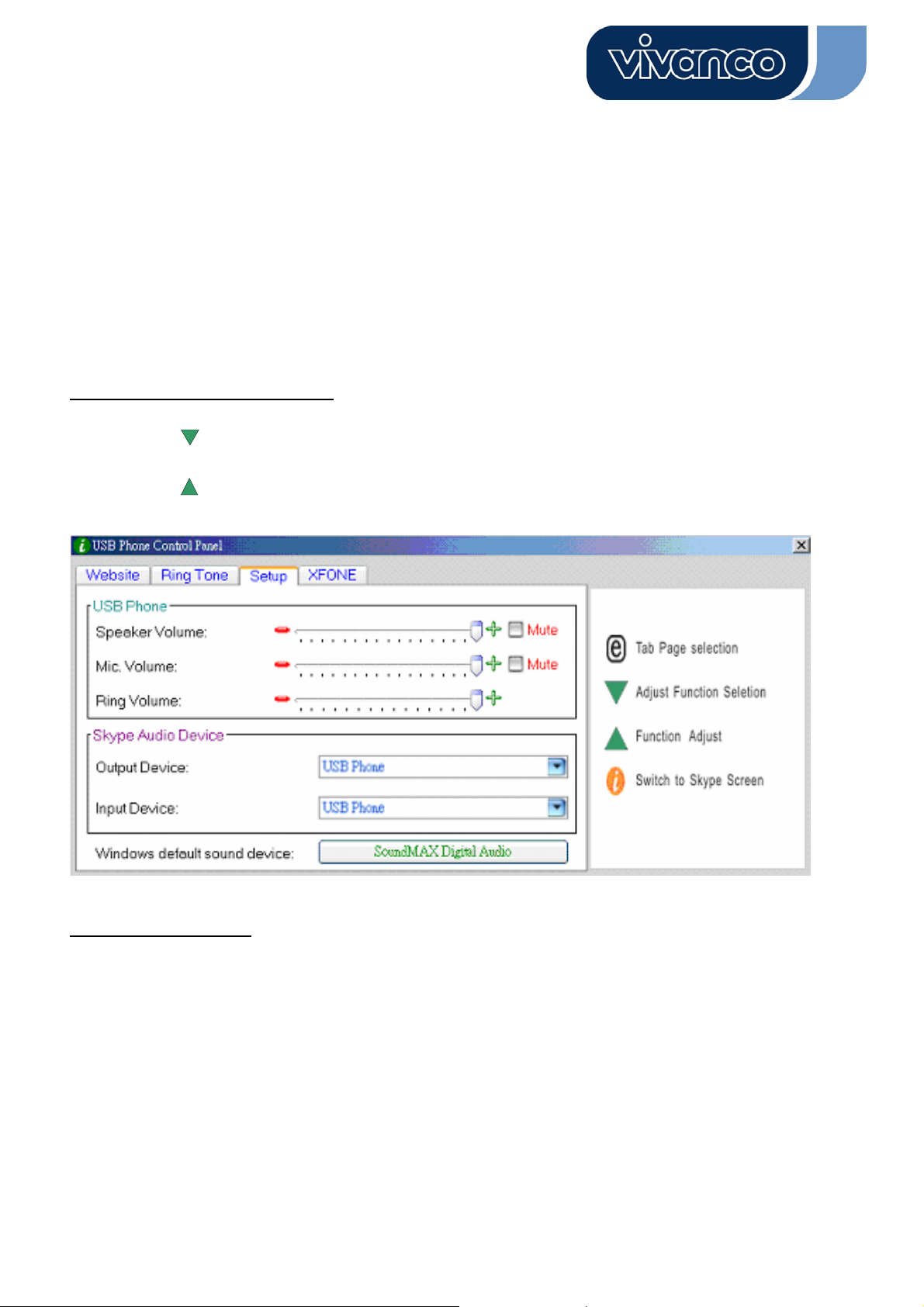
GB
VoIP Web Phone Set - User’s manual
2.1.5.3 Device Setup
You may change your phone set up in this section. Follow the Hint on the right hand site to
complete the setups.
USB Phone Volume Adjustment
a. Using the “ “ to select the sound device you wish to modify.
b. Press the “
Skype Audio Devices:
” to increase the volume of the speaker and Microphone.
Please set both output and input device in the Skype Audio Device section to "USB Phone" to get
the proper USB Phone function.
If you connect your speaker with your computer units, please change the "Windows default
sound device" to your system sound card.
26/130
Page 27
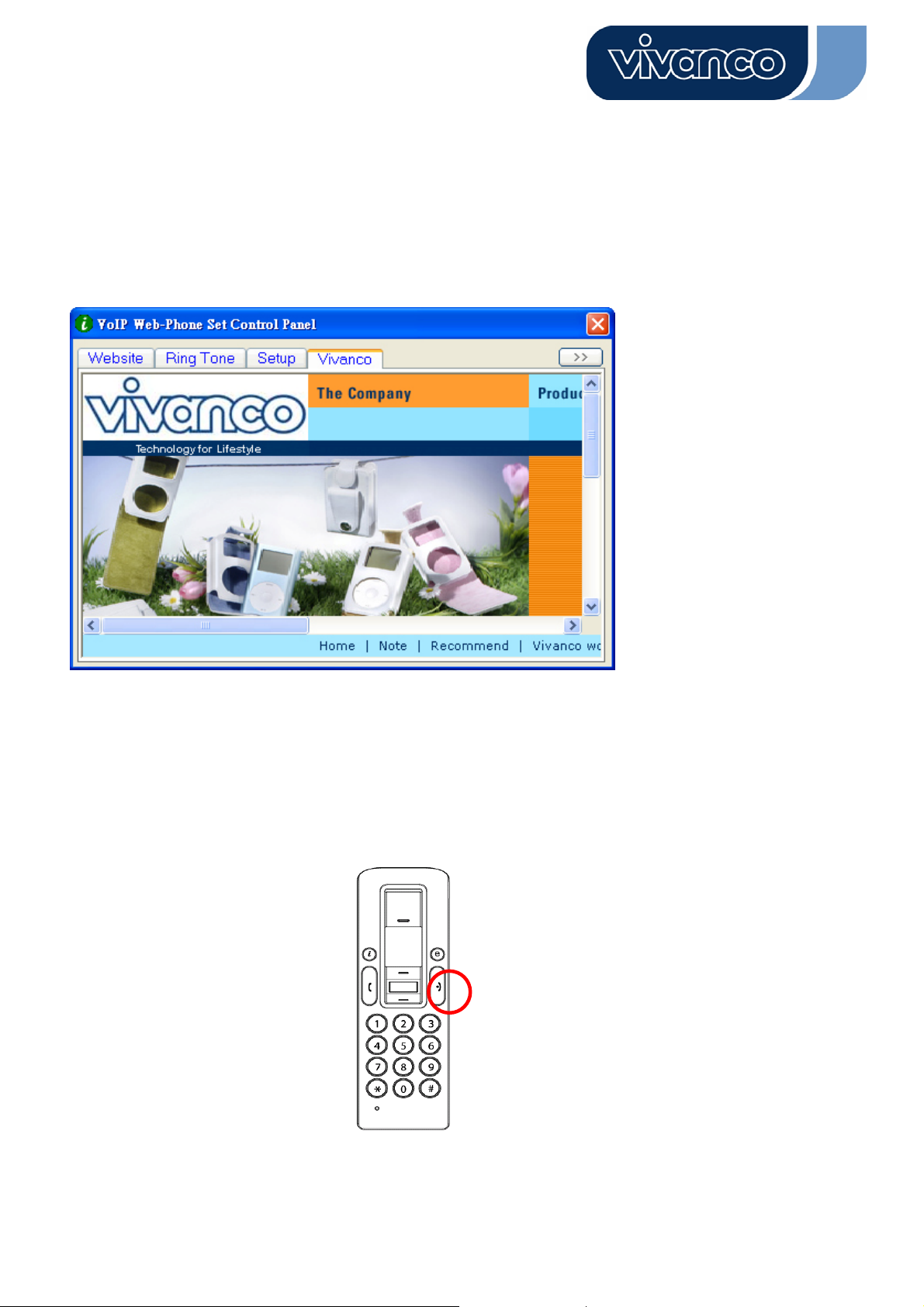
GB
VoIP Web Phone Set - User’s manual
2.1.5.4 Pre-Set Website
You will see a pre-set website in this page.
2.1.6 Call Ending Button
At the end of conversation, press this button to hang up. Also, press this key to delete the number
dialed when the wrong digit of number is entered in Skype out service.
27/130
Page 28
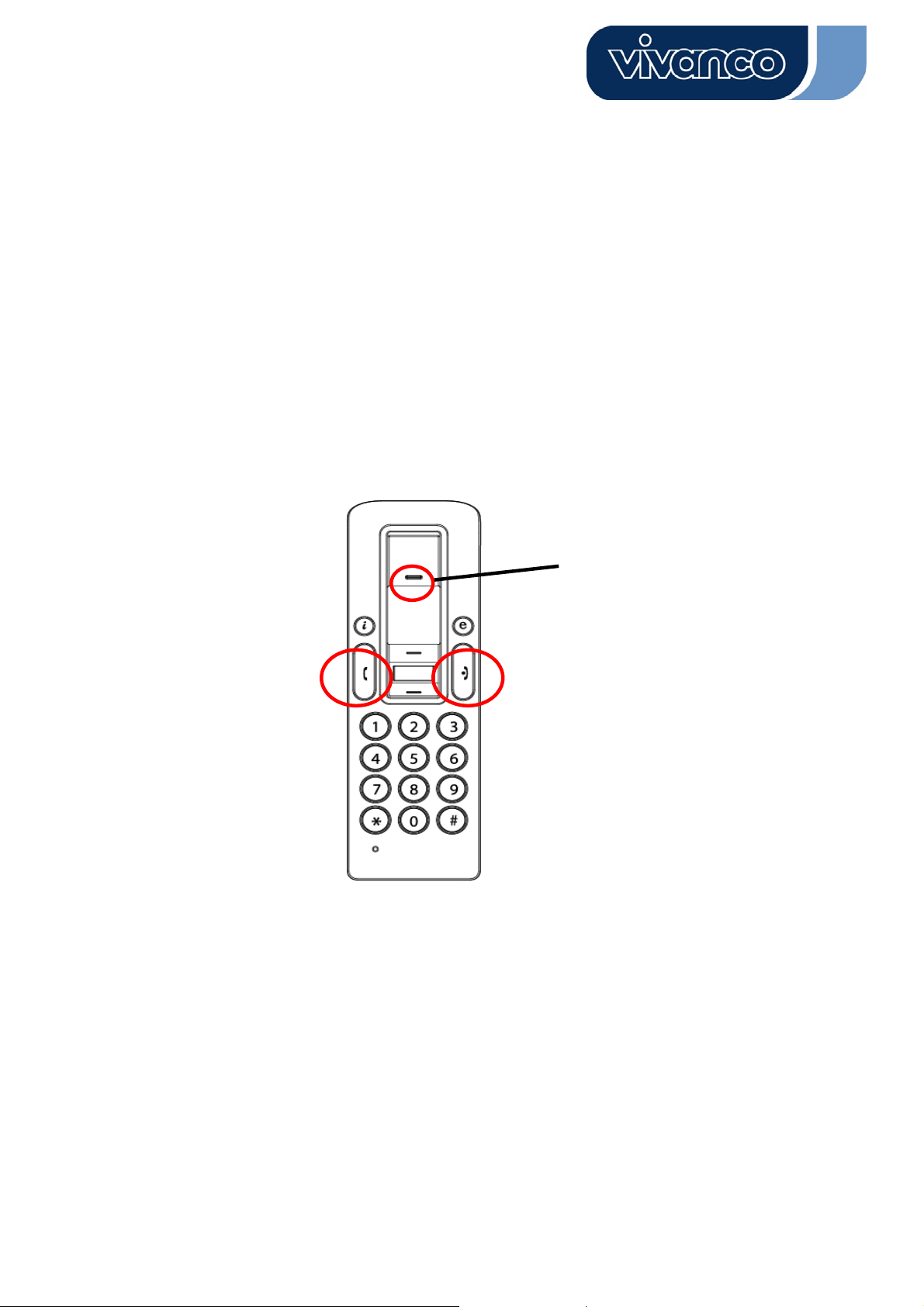
GB
VoIP Web Phone Set - User’s manual
3. Making phone calls:
To make/receive a skype call from the VoIP Web Phone, please read this section.
3.1 Answering phone calls
When a call is coming in, the Skype Phone begins to ring and the Skype indicator begins to flash.
Press the Answer/Call button to answer the call and begin conversation. When the conversation
ends, press the red Off/Cancel button to hang up. Then the Skype indicator is extinguished, it
indicates that the phone call is ended.
3.2 Making Phone Calls--Calling Stored Contact
If you have stored contact information in the Skype contact list, you may use this list for calling
Flash
friends as using contact list in your cell phone.
1. Press Skype call button to activate Skype program and contact list.
2. Press Up/down and contact selection button to select desire contact person.
3. Press call button to make phone calls.
3.3 Making Phone Calls—Using Skype speed dial
This function is the most convenient and the most useful dialing method offered by the Skype. Just
28/130
Page 29

GB
VoIP Web Phone Set - User’s manual
like pressing on a pre-set key on your cell phone to call a friend or relative, you may enjoy the same
function in Skype Program and the VoIP Web Phone. By assigning a 1- or 2-digit speed dialing
code in the Skype Program, you may press the pre-set 1- or 2-digit codes on the USB phone set to
call your contacts directly. Even longer numbers for SkypeOut such as local numbers, cell phone
numbers, or international numbers can be simplified to a 1- or 2-digit speed dialing code for easy
calling.
1. Open Skype window, select “Contact” tab with
your mouse. Move the cursor to the contact or
SkypeOut number that is to be programmed for
speed-dial, then right-click and select “Assign
Speed-Dial”.
2. When the setup dialog box pops up, enter one set
of numeric code; maximum length is 2 digits.
After setup is completed, whenever such contact is highlighted in the future, the speed dialing code
will appear. Remember this code; when calling this contact in the future, just dial this 1- or 2-digit
code on the VoIP Web Phone and press “Call” the call will be made that easy!
3.4 Making Phone Calls—Using Skype out service
Skype is a free Internet phone service, and is very convenient when both parties are using the
29/130
Page 30
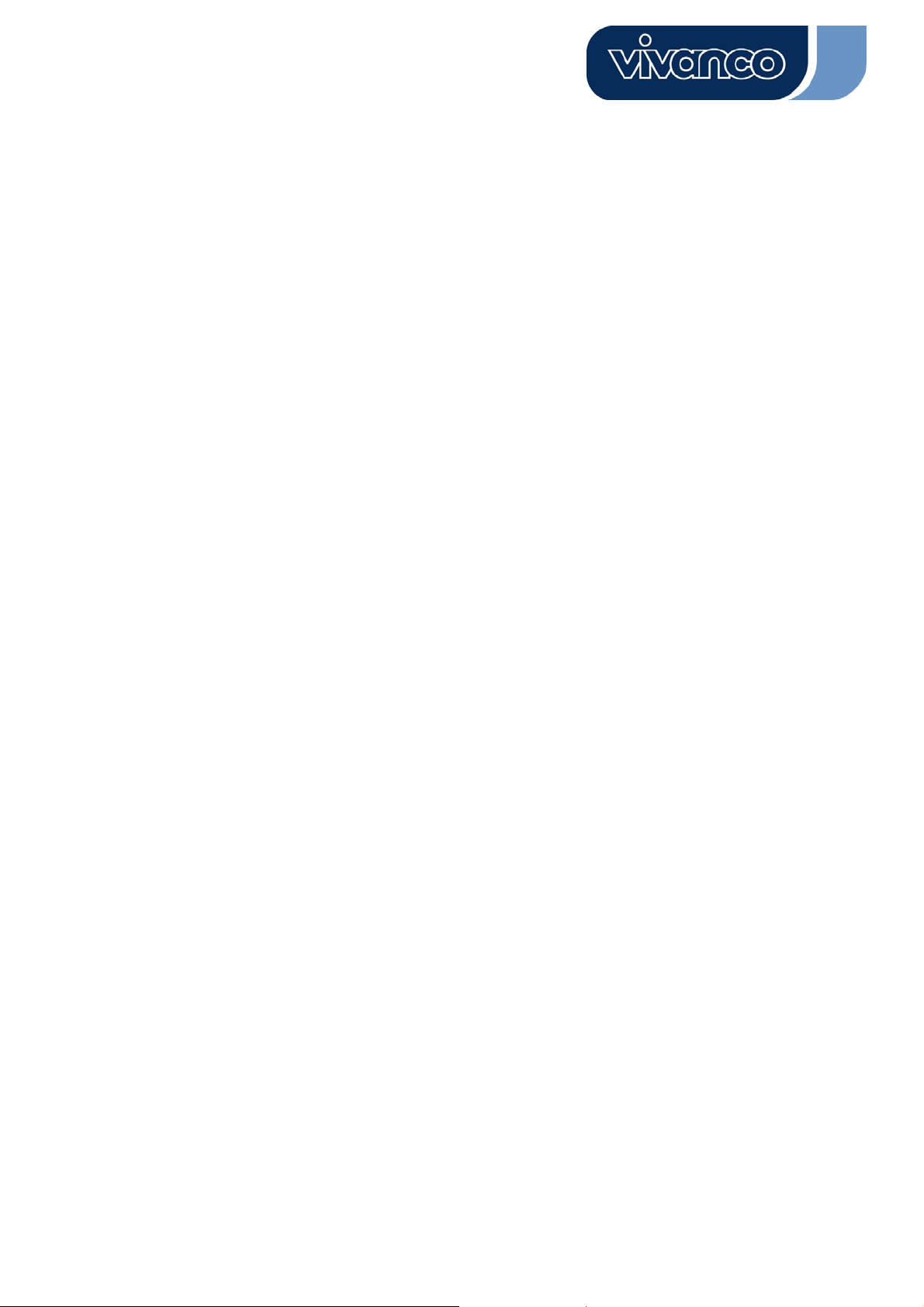
GB
VoIP Web Phone Set - User’s manual
software for conversation on the Internet. You can still enjoy low cost phone services with
SkypeOut to make local calls, mobile phone calls, long distance calls, and international long
distance calls. To use Skype Out, please apply for an account and purchase credits online at
Skype Out website first. With purchased credits for Skype out, you may use your VoIP Web Phone
to call any phone number in the world.
To make a SkypeOut call, you must enter the number in the following way (even for
local calls): “+” and “country code” and “number”. You can also use “00” or “011”
before the country code.
Examples for dialing methods (using the country code “1” for calling USA):
1) Press + 1 555 555 1234 (Remark: Press the “0” and hold for 2 sec. It will change to “+”)
or
2) Press 00 1 555 555 1234
or
3) Press 011 1 555 555 1234
WARNING:
Skype software does not support calls to any emergency number nor emergency service (e.g. 211,
911, 999 etc). To perform calls of this type please make sure to use a landline telephone or a
cellular/mobile phone.
4. Assigning PC Audio to PC Speakers
Skype handset has a built-in audio chip, which is equivalent to an external sound card device.
Therefore, when the handset is connected to a PC, the Windows operation system will recognize it
as default audio output device and replace the original audio output device. This facilitates
plug-and-play of the USB handset, but it may interfere with the music or video files used to be
played through your speakers or stereo headset that are connected to the original sound card in
your PC once the USB handset is plugged in. To allow music and sound effect be played through
the original speakers, you must reset audio output device of your PC.
30/130
Page 31

GB
VoIP Web Phone Set - User’s manual
1.Please click utility key “ ” to call out “SET UP” function
2. Check the Windows default sound device, if it is USB Phone, then press this button to call out
windows “Sounds and Audio Devices Properties”
3. After the “Sounds and Audio Devices Properties” window is opened, select “Audio” tab, and you
will see that the default device for sound playback is “USB Audio Device”. (See below Picture A)
4. If you wish to have proper sound out from your original speaker, select your system’s build in
sound card. (See below Picture B)
Picture A
Select Default Sound Card
31/130
Picture B
Page 32

GB
VoIP Web Phone Set - User’s manual
5. System Requirement
System Requirement for Skype VoIP Web Phone:
z Win 2000 / Win XP operation system
z 400MHz CPU or above.
z 128MB RAM or above.
z Minimum 15 MB Hard Disk Drive Space.
z Internet connection. (Any broadband connection or 56Kbps dial up modem)
6. Package
You will find the package contains:
z USB Skype VoIP Web Phone
z USB Webcam
z Driver CD x 1 pc
z USB recharge cord x 1 pc
z Quick Installationguide
7. Technical Specification
VoIP Web Phone Electrical Specifications:
USB connector USB A-Male connector.
USB wire
Operation Voltage 4.5V ~ 5.5V
Dynamic Receiver Impedance 8 Ohm +/- 10%
Condenser Microphone Direction Omidirection
2 .5 Meter. Round-Type
Max. Output Power 500mW
Sensitivity -42 +/- 3 dB
Frequency Response 20 ~ 20,000 Hz
32/130
Page 33

GB
VoIP Web Phone Set - User’s manual
8. Hotline
D Tel.: 0180-5 40 49 10
Mail: hotline@vivanco.de
GB Mail: consumer@vivanco.co.uk
F Mail: hotline@vivanco-france.fr
E Mail: vivanco@vivanco.es
I Web: http://www.vivanco.it
NL Mail: info@vivanco.nl
Vivanco GmbH
Ewige Weide 15
D-22926 Ahrensburg / Germany
Phone +49 (0) 4102 / 231 – 0
Fax +49 (0) 4102 / 231 – 160
Internet: www.vivanco.de
Designs and specifications are subject to change without notice !
All brandnames are registered trademarks of their respective owner.
33/130
Page 34

ES
Teléfono VoIP Manual de usuario
Teléfono VoIP
Manual de usuario
34/130
Page 35

ES
Teléfono VoIP Manual de usuario
2. Introducción 36
1.1 Instalación del teléfono VoIP 36
2. Utilización del teléfono VoIP 37
2.1 Descripción del teclado 37
2.1.1 Tecla de llamada Skype 38
2.1.2. Tecla de respuesta/llamada 38
2.1.3 Teclas numéricas 38
2.1.4 Teclas arriba/abajo + Control de volumen del altavoz 39
2.1.5 Tecla de funciones 39
2.1.5.1 Tecla de acceso a página web 39
2.1.5.2 Selección de tono de llamada 40
2.1.5.3 Configuración del dispositivo 42
2.1.5.4 Página web preconfigurada 43
2.1.6 Tecla de finalización de llamada 43
3. Hacer/recibir llamadas Skype 44
3.1 Responder llamadas de teléfono 44
3.2 Realizar llamadas de teléfono: llamar a un contacto de la memoria 44
3.3 Realizar llamadas de teléfono: marcación abreviada de Skype 45
3.4 Realizar llamadas de teléfono: servicio Skype Out 46
4. Asignar el sonido de PC a los altavoces de PC 46
5. Requisitos del sistema 48
6. Embalaje 48
7. Especificaciones técnicas 48
8. Línea de atención al cliente 49
35/130
Page 36

ES
Teléfono VoIP Manual de usuario
1. Introducción
Esta sección proporciona las instrucciones detalladas necesarias para instalar el teléfono VoIP
para Skype.
1.1 Instalación de la aplicación de configuración del teléfono VoIP:
• Conecte su ordenador.
• Lo primero que debe hacer es descargar el software gratuito Skype de www.skype.com.
• No conecte todavía el teléfono VoIP al ordenador.
• Inserte el CD de instalación en la unidad lectora de CD-ROM de su ordenador y espere a que
aparezca el menú de instalación.
• Haga clic en el icono de configuración del teléfono ("VoIP Web Phone Setup") en el menú de
instalación y siga las instrucciones.
• Reinicie el ordenador y conecte el teléfono VoIP en el puerto USB correspondiente
(según la imagen).
36/130
Page 37

ES
Teléfono VoIP Manual de usuario
2. Utilización del teléfono VoIP
Esta sección incluye información sobre las funciones básicas del teléfono VoIP.
2.1 Descripción del teclado
1. Tecla de llamada Skype
2. Tecla de respuesta/llamada
3. Teclas numéricas
4. Teclas arriba/ abajo
+ Control de volumen del altavoz
5. Tecla de selección de funciones
1
6. Tecla de finalización de llamada
2
5
6
3
4
2.1.1 Tecla de llamada Skype
Si el icono de Skype está oculto, pulse una vez la tecla para activar el programa. Pulse de nuevo
una vez abierto el programa para seleccionar en la pantalla la opción deseada.
37/130
Page 38

ES
Teléfono VoIP Manual de usuario
2.1.2. Tecla de respuesta/llamada
Cuando reciba una llamada, pulse esta tecla para contestar. Cuando haya seleccionado un
contacto o terminado de marcar un número, púlsela para realizar la llamada.
2.1.3 Teclas numéricas
Puede utilizar estas teclas para marcar un número introduciéndolo manualmente para el servicio
Skype Out. También puede programar un código de marcación abreviada en el programa Skype
(consulte el apartado 3.3 para más detalles).
2.1.4 Teclas arriba/abajo + Control de volumen del altavoz
Utilice estas teclas para moverse hacia arriba o hacia abajo en su lista de contactos y para
38/130
Page 39

ES
Teléfono VoIP Manual de usuario
destacar uno. También puede utilizarlas para seleccionar opciones en otras pantallas, y para
ajustar el volumen del altavoz mientras habla por teléfono.
2.1.5 Tecla de funciones
Utilice esta tecla para activar la interfaz de selección de funciones. Al pulsar la tecla " ", aparece
la ventana de funciones:
2.1.5.1 Tecla de acceso a página web
Puede incluir aquí las direcciones de sus páginas web favoritas para acceder a ellas de forma fácil
y rápida. Siga los sencillos pasos que se indican a continuación.
39/130
Page 40

ES
Teléfono VoIP Manual de usuario
a. Introduzca el nombre (“Name”) y la dirección (“Website”) de su página web favorita en la
columna designada para ello, y haga clic en guardar ("Save").
b. Utilice la tecla “ ” para moverse por la columna de páginas web preconfiguradas.
c. Pulse la tecla “ ” para acceder a la página web seleccionada.
d. O BIEN pulse la tecla correspondiente al número de la lista en cuestión (en el ejemplo,
pulse “2” para la página web de Skype).
e. La página web designada se abrirá en otra ventana.
2.1.5.2 Selección de tono de llamada
Puede seleccionar su canción favorita (en formato .WAV) como aviso de llamada. Solo tiene que
guardar los archivos WAV correspondientes en las carpetas designadas para ello. Siga las
instrucciones de la derecha de la pantalla para completar la configuración.
A. Selección de tonos de llamada preconfigurados
i) Tras instalar adecuadamente el teléfono USB, dispondrá de ocho tonos preconfigurados entre
los que elegir. Utilice la tecla " " para seleccionar el que prefiera (según la imagen siguiente).
ii) Si desea escuchar el tono elegido, pulse la tecla “ ” una vez que lo haya seleccionado.
40/130
Page 41

ES
Teléfono VoIP Manual de usuario
B. Adición de nuevos tonos
i) Cree un archivo .WAV con un software adecuado.
ii) Arrastre simplemente el archivo .WAV hasta el directorio.
41/130
Page 42

ES
Teléfono VoIP Manual de usuario
2.1.5.3 Configuración del dispositivo
En este apartado le explicamos cómo cambiar la configuración de su teléfono. Siga las
instrucciones de la derecha de la pantalla para completar la configuración.
Ajuste de volumen del teléfono USB
a. Utilice la tecla “ ” para seleccionar el dispositivo de sonido que desea modificar.
b. Pulse la tecla “ ” para aumentar el volumen del altavoz y del micrófono.
Dispositivos de sonido de Skype:
Para conseguir el perfecto funcionamiento del teléfono USB, configure en la sección de
dispositivos de sonido de Skype como “teléfono USB” tanto el dispositivo de entrada (“Input
Device”) como el de salida (“Output Device”).
Si conecta su altavoz con las unidades del ordenador, cambie el dispositivo de sonido
predeterminado de Windows (“Windows default sound device”) a la tarjeta de sonido de su
sistema.
2.1.5.4 Página web preconfigurada
42/130
Page 43

ES
Teléfono VoIP Manual de usuario
En esta página podrá visualizar la página web preseleccionada.
2.1.6 Tecla de finalización de llamada
Una vez terminada la conversación, pulse esta tecla para colgar. Púlsela también para borrar el
número marcado si ha introducido una cifra o un número erróneos en el servicio Skype Out.
3. Realizar llamadas de teléfono
Lea esta sección para averiguar cómo hacer/recibir una llamada Skype con el teléfono VoIP
43/130
Page 44

ES
Teléfono VoIP Manual de usuario
inalámbrico.
3.1 Responder llamadas de teléfono
Cuando se recibe una llamada, el teléfono Skype comienza a sonar y el indicador Skype parpadea.
Pulse la tecla de respuesta/llamada para contestar y comenzar a hablar. Al terminar la
conversación, pulse la tecla Off/Cancelar roja para colgar. El indicador Skype se apagará, lo que
significa que ha concluido la llamada.
Parpadeo
3.2 Realizar llamadas de teléfono: llamar a un contacto de la memoria
Si dispone de información en la memoria de Skype, puede utilizar la lista de contactos para llamar
a amigos, de la misma forma que utiliza la agenda de su teléfono móvil.
1. Pulse la tecla de llamada Skype para activar el programa y la lista de contactos.
2. Pulse las teclas arriba/abajo y la de selección de un contacto para escoger el nombre de la
persona a la que desea llamar.
3. Pulse la tecla de llamada para realizarla.
3.3 Realizar llamadas de teléfono: marcación abreviada de Skype
Esta función es la más práctica y el método de marcación, el más útil ofrecido por Skype. Igual que
44/130
Page 45

ES
Teléfono VoIP Manual de usuario
pulsa una tecla preseleccionada de su móvil para llamar a un amigo o pariente, puede disfrutar de
la misma función en el programa Skype y en el teléfono VoIP inalámbrico. Asignando un código de
marcación abreviada de una o dos cifras en el programa Skype, puede pulsar los códigos de una
o dos cifras predeterminado en el teléfono USB para llamar directamente a sus contactos. Incluso
los números más largos para Skype Out, como los de teléfonos de red fija, móviles o llamadas
internacionales, se pueden simplificar para facilitar la llamada en un código de marcación
abreviada de una o dos cifras.
1. Abra la ventana de Skype, seleccione la
pestaña de agenda, “Contact”, con ayuda del
ratón. Mueva el cursor al contacto o número de
Skype Out que desea programar para marcación
abreviada, haga clic con el botón derecho del
ratón sobre él y seleccione la asignación de
código “Assign Speed-Dial”.
2. Cuando aparezca la ventana de diálogo de
configuración, introduzca un código numérico,
con dos dígitos como máximo.
Una vez completada la configuración, siempre que señale dicho contacto en el futuro, aparecerá
el código de marcación abreviada. Recuerde el código; cuando llame a este contacto en el futuro,
bastará con que marque el número de una o dos cifras en el teléfono VoIP y pulse la tecla de
llamada “Call” para llamar: ¡así de fácil!
3.4 Realizar llamadas de teléfono: servicio Skype Out
Skype es un servicio de telefonía por Internet gratuito, muy práctico cuando ambas partes utilizan
45/130
Page 46

ES
Teléfono VoIP Manual de usuario
el programa para conversar a través de la red. Con Skype Out, puede seguir disfrutando de
servicios de coste telefónico reducido para llamadas locales, a teléfonos móviles, interprovinciales
e internacionales. Para utilizar Skype Out, primero debe pedir una cuenta y adquirir crédito en
línea en la página web de Skype Out. Con dicho crédito, podrá utilizar su teléfono VoIP para llamar
a cualquier número de teléfono del mundo.
Para hacer una llamada con Skype Out, debe introducir el número de la siguiente
forma (incluso para llamadas locales): "+" seguido de "código de país" y "número".
También puede utilizar "00" o "011" antes del código de país.
Ejemplos de métodos de marcación (utilizando el código de país "1" de EE. UU.):
1) Pulse + 1 555 555 1234 (Observación: pulse el “0” y manténgalo pulsado durante 2 s. Cambiará
a “+”).
o
2) Pulse 00 1 555 555 1234
o
3) Pulse 011 1 555 555 1234
ADVERTENCIA:
El programa Skype no permite llamar a números o servicios de emergencia (como 112, 091, 062,
etc.). Para llamadas de este tipo, asegúrese de utilizar un teléfono fijo o móvil.
4. Asignar el sonido de PC a los altavoces de PC
El auricular Skype dispone de un chip de audio integrado, equivalente a una tarjeta de sonido
externa. Por lo tanto, cuando el auricular está conectado a un PC, el sistema operativo Windows
reconocerá el dispositivo como predeterminado y sustituirá con él el dispositivo de sonido original.
Esto facilita la conexión en caliente de un auricular USB, pero puede interferir con los archivos de
música o vídeo reproducidos a través de los altavoces o los auriculares estéreos conectados a la
tarjeta de sonido original de su PC una vez conectado el auricular USB. Para reproducir música o
efectos de sonido a través de los altavoces originales, debe reiniciar el dispositivo de sonido y
audio original de su ordenador.
46/130
Page 47

ES
Teléfono VoIP Manual de usuario
1. Haga clic sobre la tecla de selección de funciones “ ” para abrir la función de configuración
“SET UP”.
2. Compruebe el dispositivo de sonido predeterminado de Windows. Si es el teléfono USB,
pulse esta tecla para abrir la ventana “Dispositivos de sonido y audio”.
3. Una vez abierta la ventana “Dispositivos de sonido y audio”, seleccione la pestaña “Audio”;
verá que el dispositivo predeterminado para reproducción de sonido es “USB Audio Device”, es
decir, el dispositivo USB (imagen A).
4. Si desea que el sonido de sus altavoces originales sea adecuado, seleccione la tarjeta de
sonido integrada en su sistema (imagen B).
Imagen A
Se leccione la
tarjeta de sonido
predeterminada
Imagen B
47/130
Page 48

ES
Teléfono VoIP Manual de usuario
5. Requisitos del sistema
Requisitos del sistema que necesita el teléfono VoIP para Skype:
z Sistema operativo Windows 2000/Windows XP
z CPU de 400 mHz o superior
z 128 MB de RAM o más
z Espacio mínimo en el disco duro: 15 MB
z Conexión a Internet (cualquiera de banda ancha o a través de un módem de 56 Kbps)
6. Embalaje
El embalaje del producto contiene:
z Un teléfono VoIP para Skype
z Un CD de controladores
z Un cable de recarga USB
z Una guía rápida de instalación
7. Especificaciones técnicas
Especificaciones eléctricas del teléfono VoIP:
Conector USB Macho USB tipo A
Cable USB
Tensión operativa 4,5 V ~ 5,5 V
Receptor dinámico Impedancia 8 ohmios +/-10%
Micrófono de condensador Dirección omnidireccional
2,5 m. Redondo.
Máx. potencia de salida 500 mW
Sensibilidad -42 +/-3 dB
Respuesta de frecuencia 20 ~ 20 000 Hz
48/130
Page 49

ES
Teléfono VoIP Manual de usuario
8. Línea de atención al cliente
D Tel.: 0180-5 40 49 10
Mail: hotline@vivanco.de
GB Mail: consumer@vivanco.co.uk
F Mail: hotline@vivanco-france.fr
E Mail: vivanco@vivanco.es
I Web: http://www.vivanco.it
NL Mail: info@vivanco.nl
Vivanco GmbH
Ewige Weide 15
D-22926 Ahrensburg / Germany
Phone +49 (0) 4102 / 231 – 0
Fax +49 (0) 4102 / 231 – 160
Internet: www.vivanco.de
¡Los diseños y especificaciones están sujetos a cambio sin previo aviso!
Todos los nombres de marcas están registrados por su respectivo propietario.
49/130
Page 50

F
Téléphone web VoIP
Manuel de l’utilisateur
Téléphone web VoIP
Manuel de l’utilisateur
50/130
Page 51

F
Téléphone web VoIP
Manuel de l’utilisateur
1. Mise en route 52
1.1 Installation du téléphone web VoIP 52
2. Utiliser le téléphone web VoIP 53
2.1 Description des touches du clavier 53
2.1.1 Bouton Skype Call 53
2.1.2. Bouton Answer/Call (Répondre/Appeler) 54
2.1.3 Boutons numériques 54
2.1.4 Bouton Up/Down + commande du volume du haut-parleur 55
2.1.5 Bouton Utility (Utilitaire) 55
2.1.5.1 Touche d'accès rapide aux sites web 55
2.1.5.2 Sélection de la sonnerie 56
2.1.5.3 Installation de l'appareil 58
2.1.5.4 Site web pré-défini 59
2.1.6 Bouton Call Ending (Fin d'appel) 59
3. Passer / recevoir des appels Skype 59
3.1 Répondre à des appels téléphoniques 59
3.2 Passer des appels téléphoniques--appeler un contact mémorisé 60
3.3 Passer des appels téléphoniques—Utilisez la numérotation abrégée de Skype 60
3.4 Passer des appels téléphoniques—Utiliser le service Skype out 61
4. Affecter un son PC aux haut-parleurs du PC 62
5. Configuration requise 64
6. Package 64
7. Spécifications techniques 64
8. Hotline 65
51/130
Page 52

F
Téléphone web VoIP
Manuel de l’utilisateur
1. Mise en route
Cette section donne les instructions pas à pas dont vous aurez besoin pour installer le téléphone
web VoIP pour Skype.
1.1 Installer l'application d'installation du téléphone web VoIP:
• Allumez votre ordinateur.
• Tout d'abord, téléchargez gratuitement le logiciel Skype sur le site www.skype.com .
• Ne connectez pas le téléphone web VoIP à votre ordinateur à ce moment-là.
• Insérez le CD d'installation dans votre lecteur de CD-ROM, le menu du CD d'installation doit alors
s'afficher.
• Cliquez sur l'icône " VoIP Web Phone Setup" du menu d'installation et suivez les instructions.
• Redémarrez votre ordinateur et branchez le téléphone web VoIP dans la prise USB de votre
ordinateur. (Voir ci-dessous)
52/130
Page 53

F
Téléphone web VoIP
Manuel de l’utilisateur
2. Utiliser le téléphone web VoIP :
Cette section vous explique les fonctions de base du téléphone web VoIP.
2.1 Description des touches du clavier
1. Bouton Skype Call (Appel Skype)
2. Bouton Answer/Call (Répondre/Appeler)
3. Touches numériques
4.
commande du volume du haut-parleur
5. Sélection de la touche Utility (Utilitaire)
6. Bouton Call Ending (Fin d'appel)
1
2
3
Up/ Down +
5
6
4
2.1.1 Bouton Skype Call (Appel Skype):
Quand l'icône Skype est masquée, appuyez une fois sur ce bouton pour activer le programme
Skype. Appuyez de nouveau après ouverture du programme Skype pour effectuer une sélection
dans l'écran des onglets Skype.
53/130
Page 54

F
Téléphone web VoIP
Manuel de l’utilisateur
2.1.2. Bouton Answer/Call (Répondre/Appeler):
Quand un appel arrive, appuyez sur ce bouton pour répondre à cet appel. Quand vous avez
sélectionné un contact ou terminé la numérotation, appuyez sur ce bouton pour appeler.
2.1.3 Boutons numériques:
Vous pouvez utiliser ces touches pour numéroter en entrant le numéro de téléphone pour le
service d'envoi de Skype. Vous pouvez également programmer le code de numérotation abrégée
pour le service de numérotation abrégée dans le programme Skype. (pour plus de détails,
reportez-vous à la section 3.3)
54/130
Page 55

F
Téléphone web VoIP
Manuel de l’utilisateur
2.1.4 Bouton Up/Down + commande du volume du haut-parleur:
Utilisez ces boutons pour naviguer vers le haut ou vers le bas dans votre liste de contacts et pour
mettre un contact en surbrillance. Vous pouvez aussi utiliser ce bouton pour effectuer votre
sélection dans d'autres écrans. Vous pouvez également régler le volume du haut-parleur en
utilisant ce bouton lorsque vous êtes au téléphone.
2.1.5 Bouton Utility (Utilitaire):
Utilisez ce bouton pour activer l'interface utilisateur Utility (Utilitaire). Lorsque vous appuyez sur la
touche " ", l'icône Utility (Utilitaire) apparaît:
2.1.5.1 Touche d'accès rapide aux sites web
Vous pouvez définir ici l'adresse de votre site web préféré afin d'accéder facilement et rapidement
au site web désigné. Suivez les étapes simples de programmation de vos sites web préférés
indiquées ci-dessous.
55/130
Page 56

F
Téléphone web VoIP
Manuel de l’utilisateur
a. Définissez votre site web préféré en entrant son nom (“Name”) et son adresse (“Website”)
dans la colonne indiquée et cliquez sur « Save » (Enregistrer).
b. Utilisez la touche “ “ pour accéder à la colonne du site web pré-défini.
c. Appuyez sur la touche “ ” pour entrer le site web sélectionné.
d. OU, appuyez sur la touche du numéro affichée. (par exemple, appuyez sur “2” pour le site
web Skype)
e. Le site web désigné va s'ouvrir dans une autre fenêtre.
2.1.5.2 Sélection de la sonnerie:
Vous pouvez sélectionner vos chansons préférées (au format .WAV) comme signal sonore d'appel
entrant. Il vous suffit d'enregistrer vos fichiers WAV dans les dossiers du répertoire indiqué. Suivez
le conseil ("HINT") situé dans la partie droite pour terminer les installations.
A. Comment sélectionner des sonneries prédéfinies:
i) Après avoir installé correctement le pilote du téléphone USB, vous aurez le choix entre 8
sonneries pré-définies. Utilisez la touche « « pour sélectionner celle que vous préférez.
(Voir l’image ci-dessus)
56/130
Page 57

F
Téléphone web VoIP
Manuel de l’utilisateur
ii) Si vous souhaitez écouter la sonnerie que vous avez sélectionnée, appuyez sur la touche “ ”
une fois que la sonnerie a été sélectionnée.
B. Comment ajouter de nouvelles sonneries.
i) Créez un fichier .wav en utilisant le logiciel associé.
ii) Faites simplement glisser ce fichier .wav dans le répertoire.
2.1.5.3 Installation de l'appareil
Cette section vous explique comment modifier l'installation de votre téléphone. Suivez le conseil
(Hint) situé dans la partie droite pour terminer les installations.
Réglage du volume du téléphone USB
a. Utilisez la touche “ “ pour sélectionner le périphérique son que vous souhaitez modifier.
b. Appuyez sur la touche “ ” pour augmenter le volume du haut-parleur et du microphone.
57/130
Page 58

F
Téléphone web VoIP
Manuel de l’utilisateur
Périphériques audio de Skype:
Veuillez définir à la fois les périphériques de sortie et d'entrée dans la section Périphériques audio
de Skype pour le "Téléphone USB" pour obtenir la fonction appropriée du téléphone USB.
Si vous connectez votre haut-parleur aux périphériques de votre ordinateur, modifiez le
"périphérique son par défaut de Windows" en le remplaçant par votre carte son système.
58/130
Page 59

F
Téléphone web VoIP
Manuel de l’utilisateur
2.1.5.4 Site web pré-défini
Vous verrez un site web prédéfini sur cette page.
2.1.6 Bouton Call Ending (Fin d'appel)
À la fin de la conversation, appuyez sur ce bouton pour raccrocher. Ce bouton permet aussi d'annuler
le numéro composé quand un chiffre erroné du numéro est entré dans le service d'appel de Skype.
3. Passer des appels téléphoniques:
Pour passer/recevoir un appel Skype à partir du téléphone web VoIP sans fil, lisez cette section.
3.1 Répondre à des appels téléphoniques
Quand un appel arrive, le téléphone Skype commencer à sonner et l'indicateur de Skype
commence à clignoter. Appuyez sur le bouton Answer/Call (Répondre/Appeler) pour répondre et
commencer la conversation. À la fin de la conversation, appuyez sur le bouton rouge Off/Cancel
(Éteindre/Annuler) pour raccrocher. L'indicateur Skype est alors éteint, indiquant que l'appel
téléphonique est terminé.
Clignotant
59/130
Page 60

F
Téléphone web VoIP
Manuel de l’utilisateur
3.2 Passer des appels téléphoniques--appeler un contact mémorisé
Si vous avez mémorisé des informations de contacts dans la liste des contacts de Skype, vous
pouvez utiliser cette liste pour appeler des amis comme vous utiliseriez la liste des contacts de
votre téléphone portable.
1. Appuyez sur le bouton d'appel de Skype pour activer le programme Skype et la liste des contacts.
2. Appuyez sur Up/down et sur le bouton de sélection des contacts pour sélectionner la personne
de contact de votre choix.
3. Appuyez sur le bouton d'appel pour passer des appels téléphoniques.
3.3 Passer des appels téléphoniques—Utilisez la numérotation abrégée de Skype
Cette fonction est la méthode de numérotation la plus pratique et la plus utile proposée par Skype.
Tout comme vous appuieriez sur une touche prédéfinie de votre téléphone portable pour appeler
un ami ou un proche, vous pouvez profiter de la même fonction dans le programme Skype et le
téléphone web VoIP sans fil. En affectant un code de numérotation abrégée à 1 ou 2 chiffres dans
le programme Skype, vous pouvez appuyer sur les codes prédéfinis à 1 ou 2 chiffres sur le
combiné téléphonique USB pour appeler vos contacts directement. Même les numéros plus longs
pour SkypeOut tels que les numéros locaux, les numéros de portables ou les numéros
internationaux peuvent être simplifiés grâce un code de numération abrégée à 1 ou 2 chiffres pour
vous permettre d'appeler facilement.
1. Ouvrez la fenêtre Skype, sélectionnez l'onglet
“Contact” avec votre souris. Déplacez le curseur
jusqu'au contact ou numéro SkypeOut qui doit être
programmé pour la numérotation abrégée, puis
faites un clic droit et sélectionnez “Assign
Speed-Dial” (Affecter numérotation abrégée).
60/130
Page 61

F
Téléphone web VoIP
Manuel de l’utilisateur
2. Quand la boîte de dialogue d'installation s'affiche,
saisissez un jeu de codes numériques; longueur
maximum : 2 chiffres.
Une fois la configuration terminée, à l'avenir, à chaque fois qu'un tel contact sera mis en
surbrillance, le code de numérotation abrégée apparaîtra. Mémorisez ce code; à l'avenir, quand
vous appellerez ce contact, composez simplement ce code à 1 ou 2 chiffres sur votre téléphone
web VoIP et appuyez sur “Call”, téléphoner sera un jeu d'enfant!
3.4 Passer des appels téléphoniques—Utiliser le service Skype out
Skype est un service téléphonique gratuit via Internet, il est très pratique quand les deux parties
utilisent le logiciel pour converser sur Internet. Vous pouvez toujours profiter des services
téléphoniques à bas prix de SkypeOut pour appeler vers des portables, passer des appels locaux,
des appels longue distance et des appels longue distance internationaux. Pour utiliser Skype Out,
veuillez d'abord créer un compte et acheter des crédits en ligne sur le site web de Skype Out. Avec
les crédits achetés pour Skype out, vous pouvez utiliser votre téléphone web VoIP pour appeler
n'importe quel numéro de téléphone dans le monde entier.
Pour passer un appel SkypeOut, vous devez entrer le numéro de la façon suivante (même pour les
appels locaux): "+" et "code pays" et "numéro". Vous pouvez aussi utiliser "00" ou "011" avant le
code pays.
Exemples de méthodes de numérotation (en utilisant le code pays "1" pour appeler
les États-Unis):
1) Tapez + 1 555 555 1234 (Remarque: Appuyez sur la touche “0” et maintenez-la
enfoncée pendant 2 sec. Le “0” se transforme en “+”)
ou
2) Tapez 00 1 555 555 1234
ou
3) Tapez 00 011 1 555 555 1234
61/130
Page 62

F
Téléphone web VoIP
Manuel de l’utilisateur
AVERTISSEMENT:
Le logiciel Skype ne permet pas d'envoyer des appels vers les numéros ou services d'urgence (ex.:
211, 911, 999 etc.). Pour effectuer des appels de ce type, vous devez absolument utiliser un
téléphone fixe ou un téléphone cellulaire/mobile.
4. Affecter un son PC aux haut-parleurs du PC
Le combiné Skype possède une puce audio intégrée qui équivaut à une carte son externe. Par
conséquent, quand le combiné est connecté à un PC, le système d'exploitation Windows va le
reconnaître en tant que périphérique de sortie audio par défaut à la place du périphérique de sortie
audio d'origine. Cela facilite la connexion-exécution du combiné USB, mais cela peut interférer
avec les fichiers de musique ou de vidéo habituellement lus via vos haut-parleurs ou votre casque
stéréo connectés à la carte son d'origine de votre PC, une fois le combiné USB branché. Pour
permettre aux effets musicaux et sonores d'être lus par les haut-parleurs d'origine, vous devez
restaurer le périphérique de sortie audio de votre PC.
1. Cliquez sur la touche utilitaire « » pour appeler la fonction “SET UP”
2. Vérifiez le périphérique son par défaut de Windows, s’il s’agit du téléphone USB, alors appuyez
sur ce bouton pour appeler la fenêtre “Sounds and Audio Devices Properties” (propriétés des
périphériques son et audio)
3. Une fois cette fenêtre ouverte, sélectionnez l’onglet “Audio”, et vous verrez que le périphérique
par défaut pour la lecture des sons est “USB Audio Device” (périphérique audio USB). (Voir
l’image A ci-dessous)
4. Si vous souhaitez avoir un son correct via votre haut-parleur d’origine, sélectionnez la carte son
intégrée de votre système. (Voir l’image B ci-dessous)
62/130
Page 63

F
Téléphone web VoIP
Manuel de l’utilisateur
Image A
Sélectionnez la carte son par
défaut
Image B
63/130
Page 64

F
Téléphone web VoIP
Manuel de l’utilisateur
5. Configuration requise
Configuration requise pour le téléphone web Skype VoIP:
z Système d’exploitation Win 2000 / Win XP.
z Unité centrale 400MHz ou plus.
z 128Mo RAM ou plus.
z Au minimum 15 Mo d’espace libre sur le disque dur.
z Connexion Internet. (N’importe quelle connexion à large bande ou modem 56Kbps pour ligne
téléphonique classique)
1. Package
Voici le contenu du package:
z Téléphone web Skype VoIP x 1 pièce
z CD du pilote x 1 pièce
z Cordon USB de rechargement x 1 pièce
z Guide d’installation rapide
7. Spécifications techniques
Spécifications électriques du téléphone web VoIP
Connecteur USB Connecteur USB A mâle
Câble USB
Tension de fonctionnement 4,5V ~ 5,5V
Récepteur dynamique Impédance 8Ohm +/- 10%
2,5 mètres. De type rond
Puissance de sortie maximale 500mW
Microphone condensateur Direction Omnidirection
Sensibilité -42 +/- 3 dB
Réponse en fréquence 20 ~ 20 000 Hz
64/130
Page 65

F
Téléphone web VoIP
Manuel de l’utilisateur
8. Hotline
D Tel.: 0180-5 40 49 10
Mail: hotline@vivanco.de
GB Mail: consumer@vivanco.co.uk
F Mail: hotline@vivanco-france.fr
E Mail: vivanco@vivanco.es
I Web: http://www.vivanco.it
NL Mail: info@vivanco.nl
Vivanco GmbH
Ewige Weide 15
D-22926 Ahrensburg / Germany
Phone +49 (0) 4102 / 231 – 0
Fax +49 (0) 4102 / 231 – 160
Internet : www.vivanco.de
Les modèles et les spécifications sont susceptibles d’être modifiés sans préavis!
Tous les noms de marques sont des marques déposées de leurs propriétaires respectifs.
65/130
Page 66

I
VoIP Web Phone Manuale utente
VoIP Web Phone
Manuale utente
66/130
Page 67

I
VoIP Web Phone Manuale utente
1. Introduzione 68
1.1 Installazione del VoIP Web Phone 68
2. Uso del VoIP Web Phone 69
2.1 Descrizione della tastiera 69
2.1.1 Tasto di chiamata Skype 70
2.1.2. Tasto di risposta/chiamata 70
2.1.3 Tasti numerici 70
2.1.4 Tasti Su/Giù + regolazione volume altoparlante 71
2.1.5 Tasto Utility 71
2.1.5.1 Tasto di scelta rapida sito web 71
2.1.5.2 Selezione della suoneria 72
2.1.5.3 Configurazione dei dispositivi 74
2.1.5.4 Sito web predefinito 74
2.1.6 Tasto di fine chiamata 75
3. Come effettuare/ricevere chiamate Skype 75
3.1 Rispondere alle chiamate 75
3.2 Effettuare chiamate--Come chiamare un contatto memorizzato 76
3.3 Effettuare chiamate—Uso della selezione rapida di Skype 76
3.4 Effettuare chiamate—Uso del servizio SkypeOut 77
4. Assegnazione del PC Audio agli altoparlanti del PC 78
5. Requisiti del sistema 79
6. Confezione 80
7. Dati tecnici 80
8. Assistenza 80
67/130
Page 68

I
VoIP Web Phone Manuale utente
1. Introduzione
Questo capitolo contiene istruzioni passo-passo su come installare il VoIP Web Phone per Skype.
1.1 Installazione dell’applicazione di configurazione del VoIP Web Phone:
• Accendere il computer.
• Scaricare il software Skype gratuito da www.skype.com.
• Non collegare ancora il VoIP Web Phone al computer.
• Inserire il CD di installazione nel lettore di CD-ROM; apparirà quindi il menu del CD di installazione.
• Fare clic sull’icona "VoIP Web Phone Setup" nel menu di installazione e seguire le istruzioni.
• Riavviare il computer e collegare il VoIP Web Phone alla porta USB del computer. (Vedere sotto)
2. Uso del VoIP Web Phone:
In questo capitolo sono descritte le funzioni di base del VoIP Web Phone.
68/130
Page 69

I
VoIP Web Phone Manuale utente
2.1 Descrizione della tastiera
1. Tasto di chiamata Skype
2. Tasto di risposta/chiamata
3. Tasti numerici
1
5. Tasto Utility
6. Tasto di fine chiamata
2
3
4. Tasti Su/ Giù +
regolazione volume altoparlante
5
6
4
2.1.1 Tasto di chiamata Skype:
Quando l’icona Skype è nascosta, premere una volta questo tasto per attivare il programma Skype.
Premerlo di nuovo dopo aver aperto il programma Skype per effettuare la selezione nella
schermata della scheda Skype.
69/130
Page 70

I
VoIP Web Phone Manuale utente
2.1.2. Tasto di risposta/chiamata:
Quando arriva una chiamata, premere questo tasto per rispondere. Dopo aver selezionato un
contatto o aver composto un numero, premere questo tasto per effettuare la chiamata.
2.1.3 Tasti numerici:
Questi tasti possono essere utilizzati per digitare il numero telefonico per il servizio SkypeOut. È
anche possibile programmare il codice per il servizio di selezione rapida nel programma Skype.
(Vedere la sezione 3.3 per ulteriori informazioni)
70/130
Page 71

I
VoIP Web Phone Manuale utente
2.1.4 Tasti Su/Giù + regolazione volume altoparlante:
Utilizzare questi tasti per scorrere l’elenco dei contatti e per evidenziare un contatto. Questi tasti si
possono anche utilizzare per effettuare selezioni in altre schermate. Essi consentono anche di
regolare il volume dell’altoparlante durante una conversazione.
2.1.5 Tasto Utility:
Utilizzare questo tasto per attivare l’interfaccia utente Utility. Premendo il tasto " " apparirà
l’icona Utility:
2.1.5.1 Tasto di scelta rapida sito web
Qui è possibile specificare il proprio sito web preferito per potervi accedere con facilità e rapidità.
Per impostare il sito web preferito, procedere nel modo sotto descritto.
71/130
Page 72

I
VoIP Web Phone Manuale utente
a. Impostare il sito web preferito inserendo il nome (“Name”) e l’indirizzo web (“Website”) nei
campi appositi, quindi fare clic su “Save” (Salva).
b. Utilizzare il tasto “ “ per andare al campo del sito web predefinito.
c. Premere il tasto “ ” per inserire il sito web desiderato.
d. In alternativa, premere il tasto del numero corrispondente. (es. Premere “2” per il sito web
Skype)
e. Il sito web specificato apparirà nell’altra finestra.
2.1.5.2 Selezione della suoneria:
Come suoneria per le chiamate in arrivo è possibile selezionare le proprie canzoni preferite
(formato .WAV). È sufficiente salvare i propri file WAV nella cartella appositamente designata.
Seguire i suggerimenti sotto “HINT” a destra per completare la configurazione.
A. Come selezionare le suonerie predefinite:
i) Una volta installato correttamente il driver USB Phone, sarà possibile scegliere una delle 8
suonerie predefinite. Utilizzare il tasto “ “ per selezionare la suoneria desiderata. (Vedere la
72/130
Page 73

I
VoIP Web Phone Manuale utente
figura precedente)
ii) Per ascoltare la suoneria selezionata, premere il tasto “ ” dopo aver effettuato la selezione.
B. Come aggiungere nuove suonerie.
i) Creare un file .wav con l’apposito software.
ii) Trascinare quindi il file .wav nella cartella delle suonerie.
73/130
Page 74

I
VoIP Web Phone Manuale utente
2.1.5.3 Configurazione dei dispositivi
In questa sezione si spiega come modificare la configurazione del telefono. Seguire i suggerimenti
sotto "Hint" a destra per completare la configurazione.
Regolazione del volume del telefono USB
a. Utilizzare il tasto “ “ per selezionare il dispositivo audio che si desidera modificare.
b. Premere il tasto “ ” per aumentare il volume dell’altoparlante e del microfono.
Dispositivi audio Skype:
Impostare i dispositivi di output e di input nella sezione Skype Audio Device su "USB Phone" per
ottenere la corretta funzionalità del telefono USB.
Se si desidera utilizzare gli altoparlanti di un computer, modificare "Windows default sound
device" (Dispositivo audio predefinito di Windows) specificando la scheda audio del sistema.
74/130
Page 75

I
VoIP Web Phone Manuale utente
2.1.5.4 Sito web predefinito
In questa pagina si vedrà un sito web predefinito.
2.1.6 Tasto di fine chiamata
Alla fine di una conversazione, premere questo tasto per agganciare. Premere questo tasto anche
per cancellare un numero digitato erroneamente nel servizio SkypeOut.
3. Effettuare chiamate:
Leggere questa sezione per effettuare/ricevere una chiamata Skype con il VoIP Web Phone.
3.1 Rispondere alle chiamate
Quando giunge una chiamata, lo Skype Phone inizia a squillare e l’indicatore Skype inizia a
lampeggiare. Premere il tasto di risposta/chiamata per rispondere alla chiamata e iniziare la
75/130
Page 76

I
VoIP Web Phone Manuale utente
conversazione. Alla fine della conversazione, premere il tasto rosso Off/Annulla per agganciare.
L’indicatore Skype si spegnerà, indicando che la chiamata è terminata.
Lampeggiante
3.2 Effettuare chiamate--Come chiamare un contatto memorizzato
Se si sono memorizzati dei contatti nell’elenco dei contatti di Skype, è possibile utilizzare tale
elenco per chiamare i propri amici proprio come con la rubrica di un telefono cellulare.
1. Premere il tasto di chiamata Skype per attivare il programma Skype e aprire l’elenco dei contatti.
2. Premere i tasti Su/Giù e il tasto di selezione contatto per selezionare la persona da chiamare.
3. Premere il tasto di chiamata per effettuare la chiamata.
3.3 Effettuare chiamate—Uso della selezione rapida di Skype
Questa funzione rappresenta il metodo di selezione più comodo e utile tra quelli offerti da Skype.
Proprio come quando si preme un tasto predefinito su un telefono cellulare per chiamare un amico
o un parente, la stessa funzione è disponibile anche nel programma Skype utilizzando il VoIP Web
Phone. Assegnando un codice di selezione rapida a 1 o 2 cifre nel programma Skype sarà
possibile premere tale codice a 1 o 2 cifre sul telefono USB per chiamare direttamente le persone
inserite nell’elenco dei contatti. Persino i numeri lunghi da comporre per SkypeOut, come numeri
locali, numeri di telefoni cellulari o numeri internazionali, si possono semplificare con un codice di
76/130
Page 77

I
VoIP Web Phone Manuale utente
selezione rapida a 1 o 2 cifre per velocizzare le chiamate.
1. Aprire la finestra Skype e selezionare la scheda,
“Contact” (Contatti) con il mouse. Spostare il
cursore sul contatto o sul numero SkypeOut che si
desidera programmare per selezione rapida, quindi
fare clic con il pulsante destro e selezionare “Assign
Speed-Dial” (Assegna selezione rapida).
2. Quando appare la finestra di dialogo di
configurazione, inserire un codice numerico
composto al massimo da 2 cifre.
Una volta completata la configurazione, evidenziando in futuro tale contatto apparirà il codice di
selezione rapida. Ricordare questo codice; per chiamare questo contatto sarà sufficiente digitare
questo codice a 1 o 2 cifre sul VoIP Web Phone e premere il tasto di chiamata!
3.4 Effettuare chiamate—Uso del servizio SkypeOut
Skype è un servizio telefonico gratuito tramite Internet, ed è molto conveniente quando entrambe
le parti utilizzano il software per effettuare e ricevere chiamate telefoniche attraverso Internet.
Grazie a SkypeOut è comunque anche possibile risparmiare sui costi telefonici per effettuare
chiamate locali, verso telefoni cellulari, interurbane e internazionali. Per poter utilizzare SkypeOut
è prima necessario richiedere un account e acquistare un credito online sul sito web di SkypeOut.
Con il credito SkypeOut acquistato si potrà quindi usare il VoIP Web Phone per chiamare qualsiasi
numero telefonico in tutto il mondo.
77/130
Page 78

I
VoIP Web Phone Manuale utente
Per effettuare una chiamata SkypeOut occorre inserire il numero nel modo seguente
(anche per chiamate locali): “+” e “prefisso internazionale” e “numero”. Si può anche
usare “00” o “011” prima del prefisso internazionale.
Esempi di metodi di selezione (utilizzando il prefisso internazionale “1” per chiamare gli
Stati Uniti):
1) Premere + 1 555 555 1234 (Nota: Premere il tasto “0” per 2 sec per ottenere il carattere “+”)
oppure
2) Premere 00 1 555 555 1234
oppure
3) Premere 011 1 555 555 1234
ATTENZIONE:
Il software Skype non supporta le chiamate verso numeri o servizi di emergenza (es. 211, 911, 999
ecc.). Per effettuare questo tipo di chiamate utilizzare esclusivamente un telefono fisso o un
telefono cellulare.
4. Assegnazione del PC Audio agli altoparlanti del PC
Il telefono Skype incorpora un chip audio equivalente a una scheda audio esterna. Quando si
collega il telefono a un PC, il sistema operativo Windows riconosce tale dispositivo come
dispositivo di uscita audio predefinito, sostituendolo al dispositivo di uscita audio originale. Questo
facilita l’installazione plug-and-play del telefono USB, ma può interferire con i file musicali o video
da riprodurre attraverso gli altoparlanti o le cuffie stereo collegate alla scheda audio originale
presente nel PC una volta collegato il telefono USB. Per consentire la riproduzione di musica e
audio attraverso gli altoparlanti originali sarà allora necessario reimpostare il dispositivo di uscita
audio del PC.
1. Fare clic sul tasto Utility "
2. Controllare il dispositivo audio predefinito di Windows; se è USB Phone, premere questo tasto
per aprire la finestra “Sounds and Audio Devices Properties” (Proprietà dispositivi audio).
" per richiamare la funzione “SET UP”.
78/130
Page 79

I
VoIP Web Phone Manuale utente
3. Dopo aver aperto la finestra “Sounds and Audio Devices Properties”, selezionare la scheda
“Audio”; il dispositivo predefinito di riproduzione audio sarà “USB Audio Device”.
(Vedere Figura A)
4. Se si desidera che l’audio in uscita provenga dagli altoparlanti originali, selezionare la scheda
audio incorporata nel sistema. (Vedere Figura B)
Figura A
Figura A
Selezionare la scheda
audio predefinita
Figura B
79/130
Page 80

I
VoIP Web Phone Manuale utente
5. Requisiti del sistema
Requisiti di sistema per Skype VoIP Web Phone:
z Sistema operativo Win 2000 / Win XP
z CPU a 400MHz o superiore
z Almeno 128MB di RAM
z Almeno 15MB di spazio libero su disco
z Connessione Internet (qualsiasi connessione a banda larga o modem a 56Kbps)
6. Confezione
La confezione contiene:
z Skype VoIP Web Phone x 1 pz
z Driver CD x 1 pz
z Cavetto di ricarica USB x 1 pz
z Guida rapida all’installazione
7. Dati tecnici
Specifiche elettriche VoIP Web Phone:
Connettore USB Connettore maschio A USB.
Cavetto USB
Tensione di funzionamento 4,5V ~ 5,5V
Ricevitore dinamico Impedenza 8 Ohm +/- 10%
Microfono a condensatore Direzione Onnidirezionale
2,5 metri. Sezione tonda
Potenza max. di uscita 500mW
Sensibilità -42 +/- 3 dB
Risposta in frequenza 20 ~ 20.000 Hz
80/130
Page 81

I
VoIP Web Phone Manuale utente
8. Assistenza
D Tel.: 0180-5 40 49 10
Mail: hotline@vivanco.de
GB Mail: consumer@vivanco.co.uk
F Mail: hotline@vivanco-france.fr
E Mail: vivanco@vivanco.es
I Web: http://www.vivanco.it
NL Mail: info@vivanco.nl
Vivanco GmbH
Ewige Weide 15
D-22926 Ahrensburg / Germany
Phone +49 (0) 4102 / 231 – 0
Fax +49 (0) 4102 / 231 – 160
Internet: www.vivanco.de
Le caratteristiche estetiche e costruttive sono suscettibili di modifiche senza obbligo di preavviso!
Tutte le denominazioni commerciali sono marchi registrati dei rispettivi titolari.
81/130
Page 82

NL
VoIP Web Phone -
Gebruikershandleiding
VoIP Web Phone
Gebruikershandleiding
82/130
Page 83

NL
VoIP Web Phone -
Gebruikershandleiding
1. Van start gaan 84
1.1 Installatie VoIP Web Phone 84
2. Gebruik van de VoIP Web Phone 85
2.1 Beschrijving van de toetsen 85
2.1.1 Skype gesprekstoets 86
2.1.2. Opnemen/bellen toets 86
2.1.3 Cijfertoetsen 87
2.1.4 Omhoog/omlaag knop + Volumeregeling speaker 87
2.1.5 Utility toets 87
2.1.5.1 Website Hotkey 88
2.1.5.2 Ringtoneselectie 89
2.1.5.3 Toestelinstellingen 90
2.1.5.4 Voorinstelling website 91
2.1.6 Gesprekseindetoets 92
3. Met Skype bellen/gesprekken aannemen 92
3.1 Telefoonoproepen beantwoorden 92
3.2 Bellen—bellen van een opgeslagen nummer 93
3.3 Bellen– gebruik maken van Skype snelkeuze 93
3.4 Bellen– gebruik maken van Skype out service 94
4. Toewijzen van PC audio aan PC speakers 95
5. Systeemvereisten 96
6. Verpakking 96
7. Technische specificatie 97
8. Hotline 97
83/130
Page 84

NL
VoIP Web Phone -
Gebruikershandleiding
1. Van start gaan
Deze paragraaf bevat stap-voor-stap instructies die u nodig heeft voor de installatie van VoIP Web
Phone voor Skype.
1.1 Installeren van het toepassingsprogramma voor VoIP Web Phone:
• Schakel uw computer in.
• Download eerste alle gratis Skype software via www.skype.com
• Op dit moment mag u de VoIP Web Phone nog niet aansluiten op de computer.
• Plaats de installatie-CD in uw CD-ROM station. Het menu van de installatie-CD wordt geopend.
• Klik op het pictogram „ VoIP Web Phone Setup“ in het installatiemenu en volg de instructies op.
• Herstart uw computer en plug de VoIP Web Phone in bij een USB-poort van de computer.
(zie hieronder)
.
84/130
Page 85

NL
VoIP Web Phone -
Gebruikershandleiding
2. Gebruik maken van de VoIP Web Phone:
Deze paragraaf geeft uitleg over de basisfuncties van de VoIP Web Phone.
2.1 Beschrijving van de toetsenvelden
1. Skype gespreksknop
2. Opnemen/bellen toets
3. Cijfertoetsen
+ volumeregeling luidspreker
5. Utilitytoets selectie
1
6. Toets gespreksbeëindiging
2
3
4. Omhoog/ omlaag
5
6
4
2.1.1 Skype gesprekstoets:
Druk 1x op deze toets om het Skype programma te activeren, wanneer het Skype pictogram
verborgen is. Druk nogmaals op de toets als het Skype programma open is om een keuze te
maken in het tabscherm van Skype.
85/130
Page 86

NL
VoIP Web Phone -
Gebruikershandleiding
2.1.2. Opnemen/bellen toets:
Wanneer er binnenkomend gesprek is, drukt u op deze toets om het gesprek te beantwoorden.
Wanneer u een contactpersoon gekozen heeft of klaar bent met de nummerinvoer, drukt u op deze
knop om naar buiten te bellen.
86/130
Page 87

NL
VoIP Web Phone -
Gebruikershandleiding
2.1.3 Cijfertoetsen:
U kunt deze toetsen gebruiken voor de nummerinvoer door het telefoonnummer voor de Skype out
service in te toetsen. Bovendien kunt u de snelkeuzecode voor de snelkeuzeservice in het Skype
programma programmeren. (zie paragraaf 3.3 voor verdere details)
2.1.4 Omhoog/omlaag knop + volumeregeling speaker:
Gebruik deze toetsen om omhoog of omlaag te bladeren in uw contactenlijst en om een
contactpersoon te markeren. U kunt deze toets eveneens gebruiken om in andere schermen
mogelijkheden te selecteren. U kunt ook het speakervolume regelen met deze knop, terwijl u aan
het bellen bent.
2.1.5 Utility toets:
Gebruik deze knop om de utility-interface te openen. Wanneer u op de toets “ ” drukt, verschijnt
het Utility pictogram:
87/130
Page 88

NL
VoIP Web Phone -
Gebruikershandleiding
2.1.5.1 Website Hotkey
U kunt hier uw favoriete websiteadres instellen om snel en eenvoudig toegang te krijgen tot deze
website. Volg deze eenvoudige stappen om uw favoriete websites te programmeren.
a. Stel uw favoriete website in door de “Naam” en het “Website” adres in de daarvoor bestemde
kolom in te voeren en klik op „Opslaan“.
b. Gebruik van het “ “ toetsenveld om naat de kolom met vooraf ingestelde websites te gaan..
c. Druk op de toets “
” om de geselecteerde website te bezoeken.
88/130
Page 89

NL
VoIP Web Phone -
Gebruikershandleiding
d. OF druk op de in de lijst vermelde cijfertoets. (druk bijv. op "2" voor de Skype website)
e. De gekozen website wordt geopend in een ander venster.
2.1.5.2 Ringtoneselectie:
U kunt uw favoriete muzieknummer selecteren (in .WAV-formaat) als ringtone voor inkomende
gesprekken. Sla uw WAV-bestanden op in de daarvoor bestemde registermappen. Volg de "HINT"
aan de rechterzijde op om de instellingen af te ronden.
A. Het kiezen van de vooraf opgeslagen ringtones:
i) Nadat het stuurprogramma van de USB telefoon correct geinstalleerd is, kunt u kiezen uit 8
standaard ringtones. Gebruik de „ „ toets om uw favoriete ringtone te kiezen.
(zie bovenstaande afbeelding)
ii) Wanneer u wilt luisteren naar de geselecteerde ringtone, drukt u op de “ ” toets zodra de
ringtone geselecteerd is.
89/130
Page 90

NL
VoIP Web Phone -
Gebruikershandleiding
B. Hoe u nieuwe ringtones kunt toevoegen.
i) Maak een .wav bestand aan met de relevante software.
ii) Sleep het .wav bestand naar de directory.
2.1.5.3 Toestelinstellingen
Met deze paragraaf kunt u uw telefooninstellingen veranderen. Volg de „HINT“ aan de rechterzijde
op om de instellingen af te ronden.
Volumeregeling USB-telefoon
a. Gebruikt “ “ om het geluidsapparaat te kiezen dat u wilt wijzigen.
b. Druk op “ ” om het volume van luidspreker en microfoon te verhogen.
90/130
Page 91

NL
VoIP Web Phone -
Gebruikershandleiding
Skype Audioapparaten:
Stel zowel het uitgangs- als het ingangsapparaat in het gedeelte Skype Audioapparaat op "USB
Phone" om de juiste USB telefoonfunctie te krijgen.
Wanneer u uw speaker aansluit op uw computerunits, moet u de "Windows default sound
device" veranderen in de geluidskaart van uw systeem.
2.1.5.4 Voorinstelling website
Op deze pagina ziet u een vooraf ingestelde website.
91/130
Page 92

NL
VoIP Web Phone -
Gebruikershandleiding
2.1.6 Gesprekseindetoets
Aan het einde van het gesprek, drukt u op deze toets om op te hangen. U drukt ook op deze toets
om het nummer te wissen, wanneer een verkeerd cijfer of nummer ingevoerd is in de Skype Out
service.
3. Telefoongesprekken voeren:
Hoe u met de draadloze VoIP Web Phone een uitgaand of binnenkomend Skypegesprek kunt
voeren, leest u in deze paragraaf.
3.1 Telefoonoproepen beantwoorden
Bij een binnenkomend gesprek gaat de Skype telefoon over en de Skype indicatie begint te
knipperen. Druk op de toets Beantwoorden/Bellen om de oproep aan te nemen en het gesprek te
beginnen. Wanneer het gesprek ten einde is, drukt u op de toets Uit/Annuleren om op te hangen.
Wanneer de Skype indicatie uitgaat, geeft dat aan dat het telefoongesprek beëindigd is.
Knippert
92/130
Page 93

NL
VoIP Web Phone -
Gebruikershandleiding
3.2 Bellen-bellen naar een opgeslagen nummer
Wanneer u een contactpersoon opgeslagen heeft in het telefoonboek van Skype, kunt u deze lijst
op dezelfde manier gebruiken om uw vrienden te bellen als het telefoonboek in uw GSM.
1. Druk op de Skype gespreksknop om het Skype programma te starten en deze
telefoonnummerlijst te openen.
2. Druk op Omhoog/Omlaag en de keuzeknop voor de gewenste persoon om de gewenste
contactpersoon te selecteren.
3. Druk op de gesprekstoon om naar buiten te bellen.
3.3 Bellen– gebruik maken van Skype snelkeuze
Deze functie is de meest comfortabele en nuttige kiesmethode die Skype te bieden heeft. U hoeft
slechts op een vooraf ingestelde toets op uw GSM te drukken om een vriend of familielid te bellen.
Het Skype programma en de draadloze VoIP Web Phone bieden u dezelfde mogelijkheid. Door
een 1- of 2-cijferige snelkiescode in het Skype programma toe te kennen, hoeft u alleen maar de
vooraf ingestelde 1- of 2-cijferige code op de USB-telefoon in te drukken om meteen uw
contactpersoon te bellen. Zelfs langere nummers voor Skype Out zoals netnummers,
GSM-nummers of internationale nummers kunnen worden vereenvoudigd tot 1- of 2-cijferige
snelkiescodes om het belgemak te verhogen.
1. Open het Skype venster, selecteer het tabblad
“Contact” met uw muis. Beweeg de cursor naar de
contactpersoon of het Skype Out nummer dat moet
worden geprogrammeerd voor de snelkeuze. Klik
erop met de rechter muisknop en selecteer
“Snelkeuze toewijzen”.
93/130
Page 94

NL
VoIP Web Phone -
Gebruikershandleiding
2. Wanneer het dialoogveld voor de instelling
geopend wordt, voert u een numerieke code in;
maximale lengte is 2 cijfers.
Zodra de instelling afgerond is, zal telkens wanneer een dergelijke contactpersoon in de toekomst
gemarkeerd wordt, de snelkiescode verschijnen. Onthoud deze code; wanneer u deze persoon in
de toekomst belt, hoeft u alleen de 1- of 2-cijferige code in te toetsen op de VoIP Web Phone en op
de gesprekstoets te drukken. Zo gemakkelijk kunt u bellen!
3.4 Bellen– gebruik maken van de Skype Out service
Skype is een gratis Internet telefoondienst en is zeer gebruiksvriendelijk, wanneer beide partijen
gebruik maken van deze software voor hun gesprekken via het Internet. U kunt met Skype Out
nog steeds gebruik maken van voordelige telefoondiensten om lokale gesprekken te voeren.
mobiele telefoons te bellen en om interlokale en internationale gesprekken te voeren. Om gebruik
te maken van Skype Out dient u eerst een account aan te vragen en online credits te kopen op de
Skype Out website. Met gekochte Skype Out credits kunt u uw VoIP Web Phone gebruiken om elk
telefoonnummer ter wereld te bellen.
Om een Skype Out gesprek te voeren, moet u het nummer op de volgende manier
invoeren (ook voor lokale gesprekken): "+" en "landcode" en "nummer". U kunt ook
"00" of "011" gebruiken voor de landscode.
Voorbeelden voor kiesmethodes (met behulp van de landscode "1" voor bellen naar de VS):
1) Druk op + 1 555 555 1234 (opmerking: Druk op de "0" en houd die 2 sec. vast. Hij verandert in
"+")
of
2) Druk op 00 1 555 555 1234
of
3) Druk op 011 1 555 555 1234
94/130
Page 95

NL
VoIP Web Phone -
Gebruikershandleiding
WAARSCHUWING:
Skype software ondersteunt geen gesprekken naar noodhulpdiensten/alarmnummers (bijv. 211,
911, 999 etc). Om dit soort gesprekken te voeren moet u gebruik maken van een gewone vaste
telefoonlijn of een GSM.
4. Toewijzen van PC audio aan PC speakers
De Skype telefoon heeft een ingebouwde audiochip die equivalent is aan een externe geluidskaart.
Wanneer de telefoon op een PC aangesloten is, zal het besturingssysteem van Windows hem
herkennen als een standaard audio-apparaat en het oorspronkelijk audio-output apparaat
vervangen. Dit maakt de plug-and-play van de USB-telefoon mogelijk, maar het kan problemen
veroorzaken voor de muziek- of videobestanden die worden afgespeeld via de luidsprekers of
hoofdtelefoon die op de bestaande geluidskaart van uw PC aangesloten zijn, zodra de
USB-telefoon ingeplugd is. Om muziek- en geluidseffecten via de bestaande luidsprekers te
kunnen afspelen, moet u het audioapparaat van uw PC resetten.
1. Klik op de Utility toets " " om de “SET UP” functie te openen
2. Controleer het standaard geluidsapparaat in Windows. Als dit de USB-telefoon is, drukt u op
deze toets om het Windows venster "Sound and Audio Devices Properties" te openen.
3. Nadat het “Sounds and Audio Devices Properties” venster geopend is, selecteert u het
tabblad “Audio”. U ziet dan dat het standaardapparaat voor het afspelen van audio een “USB Audio
Device” is. (zie onderstaande afbeelding A)
4. Wanneer u goed geluid wilt krijgen via uw bestaande luidsprekers, selecteert u de
ingebouwde geluidskaart van uw PC. (zie onderstaande afbeelding B)
95/130
Page 96

NL
VoIP Web Phone -
Gebruikershandleiding
Afbeelding A
Selecteer de standaard
geluidskaart
Afbeelding B
96/130
Page 97

NL
VoIP Web Phone -
Gebruikershandleiding
5. Systeemvereisten
Systeemvereisten voor de Skype VoIP Web Phone:
1. Win 2000 / Win XP besturingssyteem
2. 400MHz CPU of hoger.
3. 128MB RAM of hoger.
4. Minimaal 15 MB vrije schijfruimte.
5. Internetaansluiting. (Elke breedbandverbinding of een 56Kbps inbelmodem)
6. Verpakking
De verpakking bevat de volgende items:
z 1 Skype VoIP Web Phone
z 1 Stuurprogramma-CD
z 1 USB oplaadkabel
z Beknopte installatiehandleiding
7. Technische specificatie
Elektrische specificaties VoIP Web Phone:
USB aansluiting USB A- mannetjesstekker.
USB kabel
Bedrijfsspanning 4.5V ~ 5.5V
Dynamische ontvanger Impedantie 8 Ohm +/- 10%
2,5 meter. Rond type
Condensormicrofoon Richting Omnidirection
Max. uitgangsvermogen 500 mW
Gevoeligheid -42 +/- 3 dB
Frequentiebereik 20 ~ 20.000 Hz
97/130
Page 98

NL
VoIP Web Phone -
Gebruikershandleiding
8. Hotline
D Tel.: 0180-5 40 49 10
Mail: hotline@vivanco.de
GB Mail: consumer@vivanco.co.uk
F Mail: hotline@vivanco-france.fr
E Mail: vivanco@vivanco.es
I Web: http://www.vivanco.it
NL Mail: info@vivanco.nl
Vivanco GmbH
Ewige Weide 15
D-22926 Ahrensburg / Germany
Phone +49 (0) 4102 / 231 – 0
Fax +49 (0) 4102 / 231 – 160
Internet: www.vivanco.de
Ontwerpen en specificaties kunnen zonder aankondiging worden gewijzigd!!
Alle merknamen zijn geregistreerde handelsmerken van hun respectievelijke eigenaren.
98/130
Page 99

PT
VoIP Web Phone-
Manual de instruções
VoIP Web Phone
Manual de instruções
99/130
Page 100

PT
VoIP Web Phone-
Manual de instruções
1. Iniciar 100
1.1 Instalação do VoIP Web Phone 100
2. Utilizar o VoIP Web Phone: 101
2.1 Descrição das teclas 101
2.1.1 Tecla de chamada Skype 102
2.1.2. Tecla de atender/chamar 102
2.1.3 Teclas numéricas 102
2.1.4 Tecla de aumentar/diminuir + Controlo do volume do altifalante 103
2.1.5 Tecla Utility (para aceder à interface do utilizador 103
2.1.5.1 Tecla de atalho a uma página de Internet 103
2.1.5.2 Selecção do tom de toque 104
2.1.5.3 Configuração do dispositivo 106
2.1.5.4 Página de Internet predefinida 107
2.1.6 Tecla para terminar uma chamada 107
3. Efectuar / receber chamadas Skype 108
3.1 Atender chamadas 108
3.2 Efectuar chamadas – Marcar um contacto memorizado 108
3.3 Efectuar chamadas — Utilizar a marcação rápida do Skype 108
3.4 Efectuar chamadas —Utilizar o serviço fora do Skype 109
4. Ligar áudio do PC aos altifalantes do PC 110
5. Requisitos do sistema 112
6. Itens fornecidos 112
7. Dados técnicos 112
8. Linha verde 113
100/130
